WebMoney кошелек для нерезидентов России
С 01.08.2019 года система Web Money изменила правовую политику в отношении обслуживания рублевой зоны WMR фактически заменяются национальной электронной валютой России — реальными рублями, хотя WM по-прежнему указывает, что WMP является эквивалентом ₽.
В связи с этим:
Рублевые титульные знаки WMR заменяются на WMP.
Все R-кошельки заменяются единым P-кошельком — 1 кошелек на 1 аккаунт.
В итоге условия обслуживания Web Money иностранных клиентов в рублевой зоне были изменены.
В системе WM для нерезидентов РФ отсутствуют следующие возможности:
При этом:
Возможность перевода с P-кошелька на R-кошелек отсутствует.
С 1 октября деньги с R-кошельков доступны к выводу лишь на рублевые банковские счета и только способом предъявления ЭЧП (WMR) к оплате в АО НКО «Сетевая Расчетная Палата» (НКО СРП) после процедуры полной идентификации.
Основным условием для создания P-кошелька является идентификация пользователя через АО Банк «ККБ».
В отношении рубля она теперь имеет только два уровня:
Упрощенная идентификация — только для граждан РФ.
Полная идентификация — для граждан и нерезидентов РФ.
При этом для упрощенной идентификации обязательно требуется паспорт РФ внутрироссийского образца и ИНН (или СНИЛС) — т. е. даже для иностранцев-резидентов (с ПМЖ в России) упрощенный вариант получения P-кошелька закрыт.
Нерезиденты же имеют право получить P-кошелек лишь при полной идентификации.
Для получения P-кошелька нерезидентом требуется процедура его полной идентификации. Данные идентификации по Начальному, Персональному и др. уровням высших аттестатов WM не принимаются.
Требуется полная переаттестация всех нерезидентов, вне зависимости от их аттестата. По сути это означает аннулирование существующей аттестации для WMP всех нерезидентов РФ.
В соответствии с положениями ФЗ № 161, нерезидентам России, которые являются пользователями рублевой зоны WM, требуется перезаключить договор на обслуживание R-кошелька, в котором будут учитываться не электронные чеки на предъявителя, как нынче, а неперсонифицированные электронные средства платежа.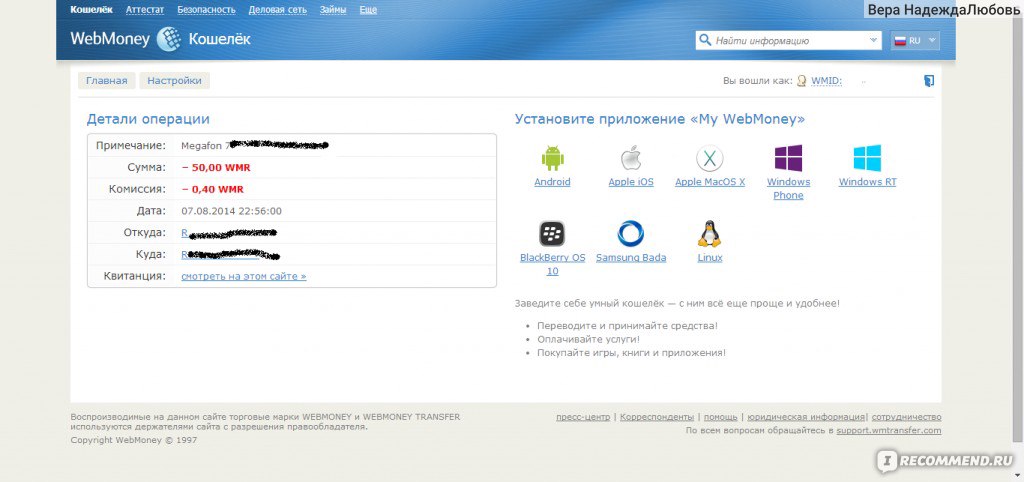 Последствия подобной процедуры точно пока неизвестны, но предполагается резкое сужение возможностей по операциям в рублевой зоне.
Последствия подобной процедуры точно пока неизвестны, но предполагается резкое сужение возможностей по операциям в рублевой зоне.
Пройти же данную переаттестацию-перезаключение нерезидентам можно лишь условно т. к. это касается лишь тех, кто может осуществить процедуру в режиме личного присутствия. Саму идентификацию проводит АО консервативный коммерческий банк «ККБ».
P-кошелек вебмани для иностранцев.
Нерезидентам России создать P-кошелек в WebMoney Transfer онлайн практически невозможно.
«В соответствие с 161-ФЗ «О национальной платежной системе» для не граждан РФ автоматического создания P-кошельков и перевода средств не будет. Не гражданам РФ будет предложено перезаключить договор на обслуживание R-кошелька, в котором будут учитываться не электронные чеки на предъявителя, как сейчас, а неперсонифицированные электронные средства платежа.»
как создать кошелек WebMoney Transfer, или заводим электронный z и r кошелек
Для того чтобы зарегистрировать у себя на компьютере программу WebMoney заходим на сайт www.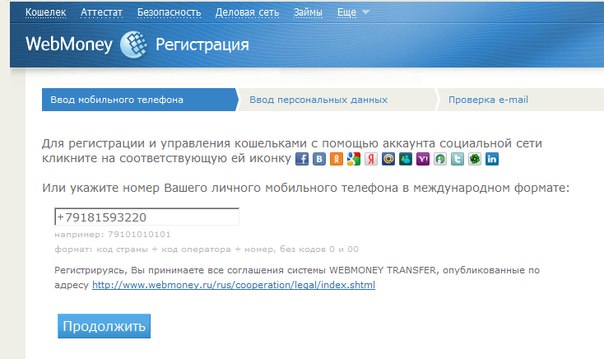 webmoney.ru , в дальнейшем нажимаем на кнопку «Бесплатная регистрация»
webmoney.ru , в дальнейшем нажимаем на кнопку «Бесплатная регистрация»
Шаг 1. Здесь нам на выбор предоставляются несколько типов WebMoney Keeper. Нам для работы на персональном компьютере потребуется WebMoney Keeper Classic, так как она поддерживает операционную систему Windows, имеет наиболее полные опции безопасности, а также поддерживает такие функции как: перевод средств, перевод средств с протекцией, выставление счёта, оплата счёта, защищенная переписка, кредитные операции.
Шаг 2. В следующем шаге нам предлагается заполнить поля с достоверными данными Вашей личности. После того как заполните данные, Вас попросят подтвердить правильность введенных данных, если что-то не так, то еще сможете исправить недостаток. Если же все идеально, нажимайте «Продолжить»
Шаг 3. В следующем шаге будет проверка правильности зарегистрированного адреса электронной почты. Если все правильно в дальнейшем Вас ожидает проверка номера сотового телефона, должно прийти смс сообщение с проверочным кодом, его следует внести в соответствующее окошко, нажимаем «Продолжить».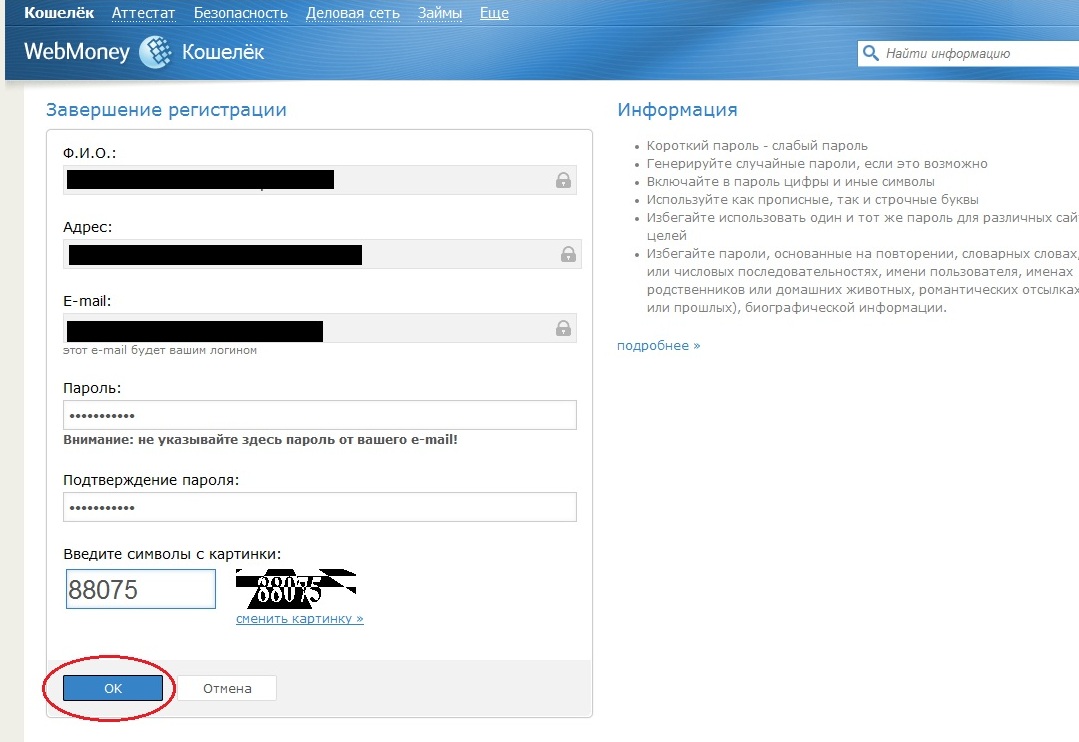
Шаг 4. Для того, чтобы завершить процедуру регистрации нужно проделать следующее:
— загрузить файл установки программы
— запустите загруженный файл, следуйте всем инструкционным указаниям мастера установки
— открыть WebMoney Keeper Classic
После запуска программы выбираем «Я хочу – зарегистрироваться в WebMoney»
Далее от Вас потребуется ввести проверочный код высланный ранее на электронный адрес, вводите его.
В новом всплытом окне вводите пароль и подтверждение пароля который кроме Вас не должен знать.
После ряда операций Вам будет присвоен личный WM идентификатор, постарайтесь запомнить его или лучше запишите, он потребуется для входа в систему. Потом по просьбе мастера установки сохраните файл с секретными ключами, ключи будут востребованы при переносе WebMoney Keeper Classic на другой компьютер, либо при переустановке операционной системы. Последняя фаза активации программы заключается в введении кода высланного на ваш электронный ящик (проверьте повторно, это не то письмо что высылалось изначально)
Вебмани кошелек — регистрация.
 Как зарегистрировать webmoney
Как зарегистрировать webmoney
Как зарегистрировать Webmoney. Подробный видео урок по регистрации Webmoney и установке Keeper ClassicReviewed by Владислав Челпаченко on Sep 13Rating: 4.5
Здравствуйте, уважаемые друзья!
Как зарегистрировать Webmoney и установить Keeper Classic — именно об этом мы сегодня с Вами поговорим.
Я приготовил для Вас подробную видео-инструкцию по регистрации в самой популярной электронной платежной системе …
ВАЖНО! Прежде чем перейти к регистрации, кое-что поясню. Получилось очень забавная ситуация.
Последние 5 лет вебмани не меняли свой интерфейс вообще, но перед тем как опубликовать эту статью, я зашел на их сайт и увидел абсолютно новый интерфейс. Урок записал на старом, а при публикации статьи уже новый…
Но это, по-большому счету, ничего не меняет! Алгоритм регистрации остался тот же, добавилась только возможность авторизации через социальные сети.
Также они поменяли название программы Keeper Classic на WebMoney Keeper WinPro, при этом весь функционал остался прежним.
Как я уже писал выше, порядок регистрации остался прежним, изменился только интерфейс. Поэтому я решил оставить видео-инструкцию, а первые 2 шага показать на скриншотах.
Шаг №1. Заходим на сайт WebMoney и нажимаем кнопку регистрация.
Шаг №2. Вводим свой телефон и нажимаем кнопку продолжить.
Шаг №3. Смотрим видео-инструкцию и повторяем.
Регистрация достаточно долгая и нудная, но радует то, что проделать ее нужно всего 1 раз.
Webmoney самая популярная и самая безопасная платежная система, поэтому 1 раз стоит себя заставить это сделать.
Способов пополнения вебмани кошелька очень много, познакомиться с полным списком можно здесь.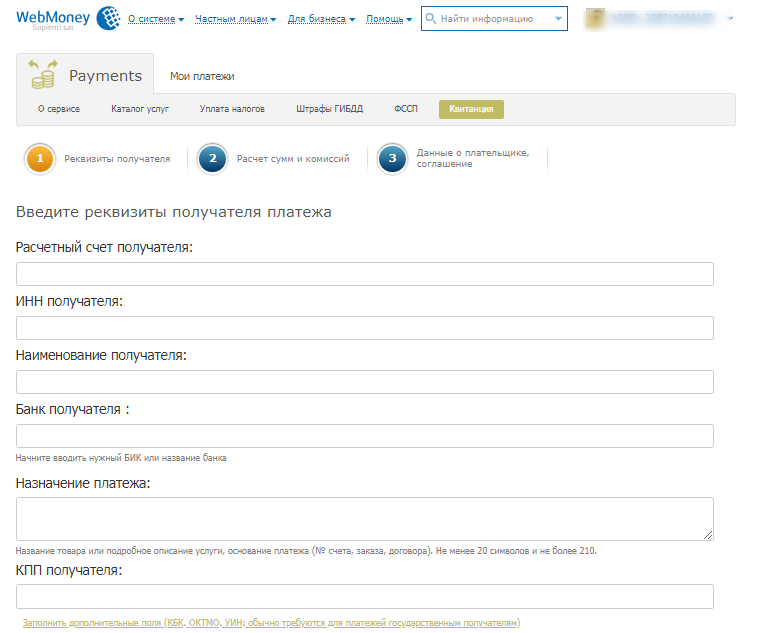 Но, если не хочется разбираться со всей таблицей, расскажу самые легкие:
Но, если не хочется разбираться со всей таблицей, расскажу самые легкие:
- терминалы (Связной, Евросеть, Элекснет и другие)
- привязать банковскую карту.
На вебмани удобно выводить из платежных агрегаторов (Robokassa, SpryPay и т.п.)
Способов вывода тоже очень много, полный список здесь. Я пользуюсь несколькими:
- на банковский счет
- на привязанную карту
- на Яндекс Деньги
Для того, чтобы увеличить лимиты и возможности кошелька, нужно получить персональный (и выше) аттестат. Делается также 1 раз путем предоставления паспортных данных по почте или в офисе Webmoney.
P.S. Понравилась наша телепрограмма? Подпишитесь на обновления блога, чтобы посмотреть следующий выпуск в числе первых.
Пополнение счета и вывод средств с помощью WebMoney
Как вывести средства со счета FXTM
1. Перейдите в MyFXTM, выберите в меню опцию «Мои средства/Вывести средства».
Перейдите в MyFXTM, выберите в меню опцию «Мои средства/Вывести средства».
2. Затем выберите «Желаемый способ», «Номер счета», «Валюта кошелька Webmoney» и «Сумма».
3. В конце укажите ваш «Номер кошелька Webmoney» и прочитайте все условия вывода. Когда уверены, что хотите продолжить, нажмите кнопку «Подтвердить».
4. После этого вы получите пароль для оплаты в SMS или по адресу электронной почты, указанному при регистрации в MyFXTM. Введите этот пароль в соответствующее поле и нажмите «Отправить».
5. Вы можете проверить статус заявки на вывод средств на странице «История сделок». Если заявка имеет статус «В обработке», это означает, что она принята. Когда статус заявки изменится на «Средства отправлены», это означает, что средства были отправлены на ваш кошелек WebMoney.
Важная информация
1. Вывод средств на счета третьих лиц невозможен. Имя и адрес вашего счета WebMoney должны полностью совпадать с именем и адресом, указанными при регистрации в FXTM.
2. Если вы использовали систему WebMoney для пополнения счета, то можете вывести средства только через WebMoney.
3. Вы можете вывести средства только на счет WebMoney, который использовали для внесения средств на торговый счет.
4. Комиссия за обработку заявки на вывод средств будет вычтена из выводимой суммы.
5. Убедитесь в том, что после вывода на вашем счету останется достаточная свободная маржа. Если свободная маржа недостаточна, вам придется закрыть некоторые открытые позиции.
6. FXTM обрабатывает заявки на вывод средств в течение одного рабочего дня после их получения. Средства будут зачислены на ваш счет WebMoney в течение одного рабочего дня после обработки заявки FXTM. Однако ваша заявка(и) на вывод средств может быть отложена, если мы не можем проверить указанную вами информацию.
7. Минимальной и максимальной суммы вывода за транзакцию не существует. Однако на пользователей WebMoney распространяются определенные финансовые ограничения, которые зависят от уровня идентификации (т.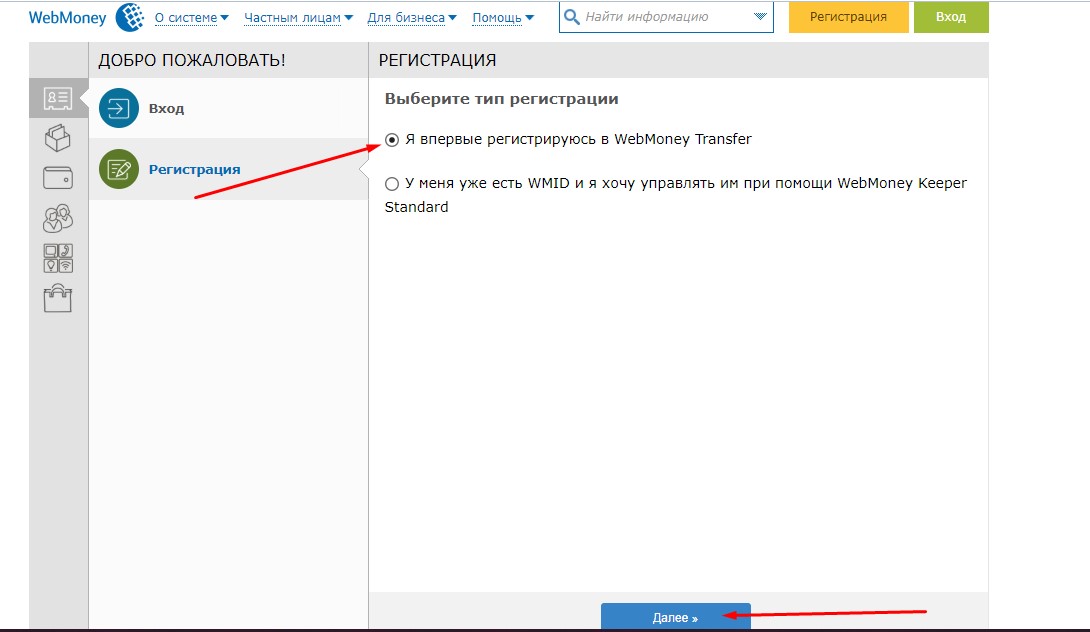 е. типа WM-аттестата пользователя), типа используемого WM Keeper, а также активных способов подтверждения транзакций.
е. типа WM-аттестата пользователя), типа используемого WM Keeper, а также активных способов подтверждения транзакций.
8. Любую торговую прибыль можно вывести со счета через WebMoney, при условии, что средства выводятся на тот же счет WebMoney, который использовался для пополнения торгового счета. Прибыль также можно вывести с помощью банковского перевода. В этом случае вам нужно будет предоставить выписку о состоянии банковского счета, подтверждающую имя и фамилию владельца счета (они должны совпадать с именем и фамилией, указанными вами при открытии торгового счета в FXTM).
Текст подсказки для поля «Номер кошелька WebMoney»:
Формат: Z111222333444, E111222333444, R111222333444
Текст подсказки для поля «Использовать код протекции»:
Пожалуйста, никому не сообщайте этот код. Он понадобится вам, чтобы разблокировать средства на вашем счете WebMoney.
WebMoney запустил видеоидентификацию для владельцев электронных кошельков
МОСКВА, 28 июл — ПРАЙМ. Платежный сервис WebMoney запустил возможность для владельцев электронных кошельков пройти процедуру полной идентификации по видеосвязи, сообщила компания во вторник.
Платежный сервис WebMoney запустил возможность для владельцев электронных кошельков пройти процедуру полной идентификации по видеосвязи, сообщила компания во вторник.
«Система расчетов WebMoney Transfer открыла возможность владельцам электронных кошельков пройти полную идентификацию по видеозвонку без необходимости посещения офиса. Услуга бесплатная, воспользоваться ей могут граждане Российской Федерации, открывшие кошельки в рублях», — говорится в релизе компании.
В ходе видеозвонка обязательно должны быть четко видны лицо и плечи клиента. Соединение осуществляется через защищенный видеоканал, что обеспечивает конфиденциальность разговора и безопасность передачи данных, отмечается в сообщении. Идентифицированным пользователям становятся доступны повышенные лимиты на операции, перевод средств на электронные кошельки, банковские карты и счета.
Для процедуры полной идентификации владельцу электронного кошелька необходимо через сайт или мобильное приложение сервиса получить формальный аттестат, подтверждающий прохождение упрощенной идентификации. «Затем записаться на онлайн-встречу с представителем расчетного банка WebMoney по рублевым кошелькам — АО «Банк «ККБ». Беседа займет несколько минут, понадобятся паспорт и смартфон или компьютер с веб-камерой», — сообщила компания.
«Затем записаться на онлайн-встречу с представителем расчетного банка WebMoney по рублевым кошелькам — АО «Банк «ККБ». Беседа займет несколько минут, понадобятся паспорт и смартфон или компьютер с веб-камерой», — сообщила компания.
Ассоциация участников рынка электронных денег и денежных переводов (АЭД), членом которой является WebMoney, в июне разработала рекомендательные стандарты по проведению идентификации владельцев электронных кошельков с использованием видеосвязи. Они предусматривают возможность подтверждения личности как в полностью автоматическом режиме, так и с задействованием сотрудника финансовой организации. Процедуры видеоидентификации могут использоваться для подтверждения личности в системах электронных денег, персонификации электронных кошельков и предоплаченных карт.
«Риски утечки персональных данных тут не больше, чем в офисе банка. Только там клиента снимают, как правило, в явной форме не предупреждая, а здесь запись ведется с соответствующим уведомлением. Плюс к этому, в ходе возможных судебных разбирательств, в случае идентификации по видеосвязи у клиентов и кредитной организации есть возможность заново просмотреть и проанализировать запись, что в случае с записями камер видеонаблюдения чаще всего сделать невозможно», — прокомментировал РИА Новости председатель АЭД Виктор Достов.
Плюс к этому, в ходе возможных судебных разбирательств, в случае идентификации по видеосвязи у клиентов и кредитной организации есть возможность заново просмотреть и проанализировать запись, что в случае с записями камер видеонаблюдения чаще всего сделать невозможно», — прокомментировал РИА Новости председатель АЭД Виктор Достов.
По словам главы АЭД, законодательство РФ одинаково защищает клиентов, которые прошли идентификацию в офисе, и клиентов, которые подтвердили личность с использованием видеозвонка. Эта практика соответствует и рекомендациям Группы разработки финансовых мер по борьбе с отмыванием денег (ФАТФ).
инструкции как создать электронный кошелёк Вебмани
- Пройти простую процедуру регистрации на сайте webmoney.ru — в левом углу главной страницы нажать на соответствующую кнопку.
- В регистрационной форме необходимо ввести личный номер мобильного телефона. Начинать ввод необходимо с кода страны. После введения кликнуть «Продолжить».

- В отдельные поля ввести достоверные личные данные — фамилию, имя и отчество. Придумать псевдоним, который будет известен лишь владельцу и пользователю кошелька. Указать дату рождения, место и адрес фактического проживания. Прописать адрес электронной почты и личного интернет сайта. Выбрать контрольный вопрос из предложенных вариантов и в специальном поле честно на него ответить — эта информация крайне важна в случае восстановления доступа, утраченного по каким-либо причинам. Записать в личный блокнот ответ. Тщательно проверить введенную информацию и сохранить ее.
- Зайти на свой e-mail. В течении нескольких минут должно прийти письмо с уникальной ссылкой подтверждения регистрации в системе. Кликнуть ссылку. Если письмо не получено, то проверить правильность введения адреса электронной почты и снова подтвердить введенные данные, что является для системы сигналом для отправки ссылки.
- Ожидать SMS от системы, в котором будет указан проверочный код. После его получения нужно ввести код в специально отведенное для этого поле.

- Необходимо придумать пароль из цифр, латинских больших и маленьких букв. Продублировать его. Если будет допущена ошибка при повторном введения, то система об этом просигнализирует. Запомнить его и записать. Никогда не разглашать пароль посторонним лицам.
- На главной странице сайта в верхнем правом углу кликнуть «Кошелек», нажать на соответствующее окно с изображением кошелька.
- В разделе кошельки кликнуть знак «+». Выбрать предпочтительную валюту, прочесть условия соглашения, поставить галочку в предназначенном для согласия окошке и нажать кнопку «Создать». Стоит заметить о том, что есть возможность создать электронные кошельки в разных валютах — с помощью нажатие + в поле «Добавить еще» и подтвердить согласие с условиями соглашения системы.
Дополнительно: электронные платёжные системы Рунета и лучший электронный кошелёк.
Хотите зарабатывать на акциях? Подпишитесь на Телеграм-бот @birzevikbot — он рассылает биржевые новости, тренды, лекции — рекомендую и новичкам и профи.
Автор поста: Alex Hodinar
Частный инвестор с 2006 года (акции, недвижимость). Владелец бизнеса, специалист по интернет маркетингу.
Платежная система WebMoney Transfer
5.1. Платежная система WebMoney Transfer — средство для всех видов расчетов в интернете
WebMoney Transfer — платежная система расчетов online в Internet, создана в 1998 году (wmtransfer.com/).
Для того чтобы стать участником платежной системы WebMoney Transfer необходимо установить на компьютер клиентское ПО — WM Keeper (Keeper Classic) и зарегистрироваться в системе через интерфейс программы, приняв соглашения системы. После этого вам будет присвоен идентификатор пользователя — WM-идентификатор (например, WMID: 088492845977).
Для вас также будут созданы несколько WM-кошельков (по одному для каждого из типов WebMoney):
- WMZ — учетные единицы WM экв.
 USD;
USD; - WME — учетные единицы WM экв. EUR;
- WMU — учетные единицы WM экв. UAH;
- WMR — учетные единицы WM экв. RUR.
При помощи платежной системы WebMoney можно:
- Осуществлять безопасные и мгновенные переводы другим пользователям системы.
- Принимать платежи в интернете за различные товары или услуги.
- Комиссия на переводы в системе составляет — 0.8%.
Все операции в платежной системе WebMoney происходят между кошельками одного типа. Вы можете перевести средства со своего Z-кошелька только на другой Z-кошелек.
Получить реквизиты для пополнения вы можете с помощью программы WebMoney Keeper Classic (пункт меню «Пополнить кошелек…»).
Найти платеж, который по каким-либо причинам не поступил на ваш кошелек, вы можете в разделе «Розыск платежей».
В платежной системе реализована программа WM-аттестации. Каждый пользователь имеет WM-аттестат — цифровое свидетельство, составленное на основании предоставленных им персональных данных. Каждый участник системы имеет определенный бизнес-уровень (BUSINESS LEVEL).
Каждый пользователь имеет WM-аттестат — цифровое свидетельство, составленное на основании предоставленных им персональных данных. Каждый участник системы имеет определенный бизнес-уровень (BUSINESS LEVEL).
BL — это публичная интегральная характеристика уровня деловой активности владельца WM-идентификатора, вычисляемая на основе данных о продолжительности активного использования платежной системы WebMoney Transfer; количестве корреспондентов, с которыми у пользователя имелись трансакции; объеме проведенных трансакций, наличии претензий или положительных отзывов в адрес пользователя. Значение BL можно увидеть в диалоге программы WebMoney Keeper при работе с конкретным контрагентом, а также на страницах сервисов системы.
Описание процедуры регистрации
Для того чтобы стать пользователем платежной системы WebMoney Transfer выполните следующие шаги:
- Скачайте на ваш компьютер инсталляционный архив клиентской программы WM Keeper Classic.

- Проинсталлируйте полученный файл двойным кликом на имени файла, в процессе инсталляции следуйте инструкциям, появляющимся на экране.
- После инсталляции запустите программу на выполнение, кликнув на значке WM Keeper. В появившемся диалоговом окне вам будет предложено либо зарегистрироваться, либо войти в систему. Выберите регистрацию.
- Далее вам будет предложено указать место в памяти компьютера для хранения файлов с секретным ключом и кошельками и назначить пароль для запуска программы. Заполните поля и выберите «Создать».
- Процесс регистрации будет выполнен автоматически. Вам будет присвоен уникальный WM-идентификатор, необходимый для входа в систему. Запишите его, пароль к нему и обязательно сделайте резервную копию файла с ключом.
- После установки программа создаст четыре кошелька: R, Z, Е и U, которые вы сможете использовать для проведения расчетов в системе.
- Запуск программы WebMoney Keeper Classic выполняется из стартового меню или пиктограммы на рабочем столе.
 При появлении на экране стилизованного изображения WM-сейфа выберите «Войти в программу» и введите свой WMID — идентификатор и пароль, назначенный вами при регистрации. Дождитесь подключения программы к серверу сертификации (состояние Online) и вы получите доступ к вашим WM-кошелькам и операциям в системе.
При появлении на экране стилизованного изображения WM-сейфа выберите «Войти в программу» и введите свой WMID — идентификатор и пароль, назначенный вами при регистрации. Дождитесь подключения программы к серверу сертификации (состояние Online) и вы получите доступ к вашим WM-кошелькам и операциям в системе.
Рис. 1.
Рекомендации пользователям платежной системы WebMoney Keeper Classic
Пользуясь рекомендациями и сервисами, описанными на сайте, пользователи системы смогут обезопасить свои электронные кошельки от различного рода несанкционированных, злоумышленных и прочих вмешательств, а также при форс-мажорных обстоятельствах.
При регистрации укажите, что ваш файл с ключами будет сохранен на сменном носителе. (Файл с кошельками может храниться на жестком диске, поскольку без файла с ключами никто не сможет получить к нему доступ).
Сделайте резервную копию файла с ключами на надежном сменном носителе и обеспечьте его сохранность. Проводите эту операцию повторно каждый раз после процедуры изменения ключей доступа и (или) паролей.
Проводите эту операцию повторно каждый раз после процедуры изменения ключей доступа и (или) паролей.
Далее…>>>Тема: 5.2. Системы электронных платежей Приват24
Регистрация в платежной системе webmoney. Как зарегистрироваться и использовать кошелек WebMoney? Пошаговая инструкция по созданию кошелька
Здравствуйте, друзья! Хотите узнать, как создать кошелек WebMoney? Тогда вы попали в нужное место! Надеюсь, вам понравилась предыдущая статья о новичке, о которой я писал в прошлый раз. Те, кто не читал, должны это прочитать. Но, и сегодня мы поговорим о популярном электронном интернет-кошельке webmoney.
Даже не планируя покупок, выходя из дома, предмет, который есть у всех, — это кошелек.Ходьба в сети обычно связана с поиском информации, но в интернете в любой момент могут понадобиться деньги.
Если вы являетесь владельцем собственного бизнеса, то вам обязательно стоит знать о необходимости, и платежная система WebMoney откроет для вас множество возможностей, основная — это оплата товаров .
Электронные деньги применимы не только в Интернете, оплачивать квартплату, электричество, газ, потребление воды, покупать билеты и страховку — список доступных операций огромен.Преимущества очевидны — минимальные комиссии, экономия времени и сил. Осталось только узнать, как создать электронный кошелек WebMoney в России и за рубежом без паспорта и получить личный кабинет в системе.
Резюме:
Как создать кошелек webmoney в России
Типы кошельков webmoney и их назначение
Прежде чем подробно остановиться на этапах регистрации и создания электронного кошелька WebMoney, рассмотрим основные варианты управления электронным кошельком:
WebMoney Keeper Mobile
Может случиться так, что вам нужно за что-то заплатить, то есть получить доступ к кошельку WebMoney, но у вас не будет под рукой ноутбука или компьютера.
Для того, чтобы облегчить пользователю доступ к электронным кошелькам, система предлагает WM Keeper Mobile — это приложение с возможностью установки программы на телефон, оно адаптировано для работы практически с любого мобильного устройства.
WebMoney Keeper Light
Управление кошельком через браузер на странице онлайн-сервиса системы с обязательным включением поддержки JavaScript.
WebMoney Keeper Mini
Метод управления аналогичен WM Keeper Light , но поддержка JavaScript не требуется.
WebMoney Keeper Classic
Программа
, webmoney keeper classic, для управления WebMoney-кошельком, установленная на персональном компьютере. Считается самым удобным и надежным способом.
Как создать кошелек WebMoney Keeper Classic на компьютере
Как зарегистрировать кошелек WebMoney
Для начала необходимо зайти на сайт платежной системы, на главной странице в правом верхнем углу вы увидите две заметные кнопки Registration и Login … Выбираем первое, второе вам понадобится после регистрации.
На открывшейся странице вам будет предложено зарегистрироваться и управлять своей учетной записью с помощью социальной сети или ввести номер мобильного телефона.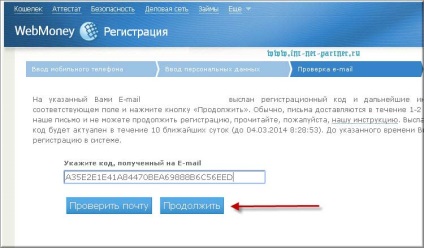
Обратите внимание , создать электронный кошелек webmoney можно только при условии предоставления достоверных данных о себе, начиная с номера телефона. Паспортные данные должны соответствовать , иначе вы не сможете вывести деньги из системы позже.
После ввода номера в международном формате для России он начинается с +7, нажмите «Продолжить» и заполните форму.
Далее вы должны заполнить его форму и согласиться с условиями и нажать на кнопку активации « продолжить» … Далее регистрационный код будет отправлен на указанный вами почтовый ящик или мобильный телефон. Вбиваем код в форму, и нажимаем продолжить.
После того, как система проверит правильность введенного кода, вы попадете на страницу с выбором программного обеспечения для управления электронными кошельками.
На следующем шаге вам необходимо скачать программу Webmoney Keeper … После запуска установочного файла желательно ознакомиться с условиями соглашения, а затем следовать инструкциям программы установки.
При первом запуске кошелька WebMoney выберите вариант, указывающий на ваше желание зарегистрироваться в WebMoney.
Следующим шагом будет ввод регистрационного кода, отправленного вам ранее. Его необходимо ввести в соответствующее поле и затем следовать всем инструкциям мастера регистрации.
По окончании генерации ключа вы становитесь владельцем собственного WM-идентификатора (WMID). Он необходим для входа в систему, поэтому лучше его записать.
Внимание. Ключевой файл сохраняется в памяти компьютера, и ему присваивается код доступа. В ситуации, когда вы решите переустановить операционную систему или решите использовать keeper на другом оборудовании, система запросит ключи и код для них.
Для большей безопасности рекомендуется хранить ключевые файлы в недоступном месте и иметь резервную копию на любом съемном носителе.Конечно, если ключи утеряны, их можно восстановить, но на это потребуется время. Есть еще один способ хранения файла с ключами — это сервис Enum-Storage .
Есть еще один способ хранения файла с ключами — это сервис Enum-Storage .
На последнем этапе регистрации в системе вы получите предложение ввести специальный код активации, он придет на телефон или электронную почту, указанную при начале регистрации.
Поздравляем! Теперь у вас есть кошелек webmoney, регистрация которого позволит вам моментально совершать различные финансовые операции.
Как использовать webmoney keeper на компьютере
Вы можете запустить программу WM Keeper Classic из меню «Пуск». После ввода WM-идентификатора (WMID) и пароля, выбранного при регистрации, программа подключится к серверу сертификации, и вы получите доступ и сможете управлять WM-кошельками. Для этого перейдите на вкладку кошельки в главном меню программы.
Как создать кошелек Webmoney wmr, wmz, wmu
По аналогии с обычными деньгами, в вашем кошельке могут быть рубли или евро, ваши электронные деньги будут храниться на разных счетах в зависимости от валюты. Их довольно просто создать с помощью специальной вкладки webmoney, вы попадете в меню создания кошелька. Для начала можно ограничиться рублем, он будет начинаться с буквы R (wmr) и доллара, он называется wmz.
Их довольно просто создать с помощью специальной вкладки webmoney, вы попадете в меню создания кошелька. Для начала можно ограничиться рублем, он будет начинаться с буквы R (wmr) и доллара, он называется wmz.
Только эти двенадцатизначные числа необходимо указывать при пополнении баланса наличными или указывать при переводе электронных платежей. При необходимости вы можете добавить в свой WMID кошельки в других валютах.
Теперь, как только вам нужно произвести или получить какие-либо платежи, вам просто нужно запустить Webmoney Keeper, указать WMID и пароль в появившемся окне.
Как обменять валюту в webmoney
Если вам нужно обменять доллары на рубли, вы можете сделать это за несколько секунд. Достаточно выбрать нужный кошелек и правой кнопкой мыши просмотреть доступные операции. В открывшемся списке выберите пункт обмена и введите сумму валюты, которую необходимо обменять в соответствующее поле, вторая строка заполнится автоматически, там вы увидите сумму в желаемой валюте по системному курсу .
Если вам подходит, просто следуйте подсказкам.
Как использовать webmoney на мобильном телефоне
Может случиться так, что вам нужно за что-то заплатить, то есть получить доступ к виртуальному кошельку, но у вас не будет под рукой необходимого оборудования. Webmoney предлагает WM Keeper Mobile — это приложение, которое можно установить на мобильный телефон или коммуникатор, оно адаптировано для работы практически с любого мобильного устройства.
Стоит только учесть, что получение аттестата Webmoney или нет — зависит от вашего желания.Это необязательная операция, но очень полезная для ведения бизнеса. Так, у пользователей с паспортом ниже исходного и имеющим только один, полученный при регистрации в Keeper Mobile, есть определенные ограничения, одно из которых касается максимально возможной суммы на счете, в другом она не должна превышать 5 тысяч рублей или равную сумму валюта.
Сумма одного перевода не может превышать 1 тыс.
Рублей , есть ограничения на количество транзакций на определенный период, например, в сутки.Подробнее о правилах использования системы, лимитах и других типах кошельков вы можете узнать на официальном сайте платежной системы Webmoney.
Надеюсь, вам понравился пост о том, как создать электронный кошелек webmoney, и вы с удовольствием прочитаете мою предыдущую статью, но сначала помогите мне в развитии проекта, все, что вам нужно сделать, это нажать на кнопку ниже из вашей социальной сети, и этот материал увидят ваши друзья. До новых встреч, друзья.
Сегодня я расскажу, как создать свой кошелек в системе WebMoney.Мы пройдем с вами полную процедуру регистрации WebMoney, что позволит вам в полной мере использовать интернет-деньги (получать, переводить, обменивать, снимать, оплачивать товары и услуги и т. Д.). Что особенно полезно для вас, если вы решили создать интернет-магазин бесплатно.
В этой статье вы узнаете:
Подготовка и важные моменты
Хочу сразу обратить ваше внимание на то, что лучше сразу указывать свои реальные данные, чтобы потом не было проблем с подтверждая достоверность введенной информации. Не бойтесь за конфиденциальность, эта система вполне безопасна, например, сам я пользуюсь WebMoney более четырех лет.
Не бойтесь за конфиденциальность, эта система вполне безопасна, например, сам я пользуюсь WebMoney более четырех лет.
Но давайте приступим к регистрации через WebMoney. Для этого желательно подготовить паспорт, идентификационный номер, номер мобильного телефона и, конечно же, держать под рукой сам телефон.
Доступны 4 разных клиента для доступа к вашим кошелькам в Webmoney:
- WM Keeper Light;
- WM Keeper Mobile.
Для того, чтобы понять, какой клиент лучше выбрать, ознакомьтесь с этой статьей.
Регистрация WebMoney Mini
Во-первых, нам нужно зарегистрировать WebMoney Mini, это проще простого. Для этого откройте любой браузер (в моем случае это Inernet Explorer, поскольку он по умолчанию установлен на всех компьютерах с операционной системой Windows). Он запускается с помощью ярлыка на рабочем столе или из меню Пуск, как показано на скриншоте:
Перед вами откроется окно браузера, в адресной строке которого введите адрес системы WebMoney: https: // webmoney. ru и нажмите « Введите » на клавиатуре. Перед вами откроется следующее окно:
ru и нажмите « Введите » на клавиатуре. Перед вами откроется следующее окно:
В левой части сайта вы увидите две большие кнопки: «Зарегистрироваться» и «Войти». Первый из них нам понадобится только сейчас, когда мы собираемся создать кошелек WebMoney. На вторую кнопку «Войти» мы теперь будем нажимать всякий раз, когда захотим войти в систему WebMoney. Итак, зарегистрируемся в WebMoney, для этого нажимаем кнопку «Зарегистрироваться»:
Теперь перед вами откроется страница с выбором способа регистрации.Есть два метода: 1) с помощью учетной записи в социальной сети; 2) либо по личному номеру мобильного телефона. В принципе, не имеет значения, регистрируетесь ли вы через социальную сеть или через мобильный телефон, однако я бы по-прежнему рекомендовал вам регистрироваться через свой мобильный номер (вам все равно нужно ввести его, чтобы снять ограничения), и тогда регистрация упростится.
Однако я не ищу легких путей и, несмотря на то, что я выбрал регистрацию через социальные сети (о чем потом немного пожалел). Если вы хотите повторить это, обратите внимание, что в вашей социальной сети должны быть указаны только ваше настоящее имя и фамилия. Если есть никнеймы, они также будут использоваться для создания кошелька WebMoney, а это значит, что для того, чтобы привязать карту для вывода денег с WebMoney, вам нужно будет сменить имя и фамилию (на настоящие), а также для подтверждения Вам нужно будет отправить скан паспорта, а для россиян еще и скан идентификационного номера. В общем беда на одну-две недели точно! Лучше сразу зарегистрироваться через мобильный телефон.
Если вы хотите повторить это, обратите внимание, что в вашей социальной сети должны быть указаны только ваше настоящее имя и фамилия. Если есть никнеймы, они также будут использоваться для создания кошелька WebMoney, а это значит, что для того, чтобы привязать карту для вывода денег с WebMoney, вам нужно будет сменить имя и фамилию (на настоящие), а также для подтверждения Вам нужно будет отправить скан паспорта, а для россиян еще и скан идентификационного номера. В общем беда на одну-две недели точно! Лучше сразу зарегистрироваться через мобильный телефон.
Но я предпочитаю регистрироваться в WebMoney через социальную сеть:
Мой выбор пал на регистрацию через учетную запись Twitter, однако, независимо от выбранной социальной сети, вам все равно будет показано несколько похожее окно, в котором вы будет предложено ввести ваше имя пользователя и пароль. Не бойтесь входить, эта процедура абсолютно безопасна. Многие сайты практикуют эту процедуру, и логины и пароли все равно не станут известны WebMoney, так как процедура проходит через сервер выбранной социальной сети (в моем случае через Twitter).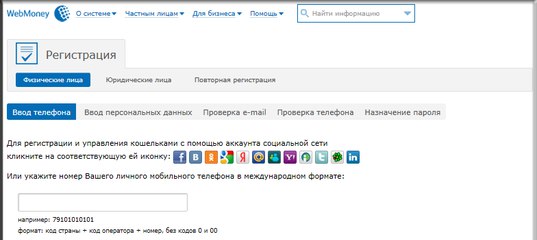
Итак, в выбранном окне введите свое имя пользователя, пароль и нажмите кнопку «Авторизовать» или «ОК», как показано на рисунке ниже:
После ввода имени пользователя и пароля вы нажмете «ОК» , перед вами на несколько секунд появится окно, информирующее об успешной авторизации, и вы будете перенаправлены обратно в приложение (в нашем случае в WebMoney):
Как только система WebMoney получит ваши данные от социальные сети.Перед вами откроется окно, в котором будет написано «Добро пожаловать, Ваше имя ! Ваши персональные данные получены от … «. А под этим сообщением вы увидите свой ник, имя, язык, часовой пояс. Если данные верны, поставьте галочку в соответствующем месте и нажмите кнопку« Далее ». В общем , сделайте все, как показано на нашем скриншоте:
Затем вы увидите страницу, через которую вы можете пригласить других своих друзей в социальных сетях, у которых еще нет WebMoney. Для этого вам нужно отметить людей, которых вы хотите пригласить .В моем случае я этого делать не буду, так как у большинства моих знакомых уже есть кошельки в WebMoney, а у остальных нет желания отправлять письма в виде спама.
Если вы не хотите никому рассылать приглашения, то убедитесь, что нигде нет галочек, или сначала установите флажки для всех, а затем снимите их, как показано на скриншоте ниже. Затем нажмите кнопку внизу страницы «Далее»:
И вот наступил торжественный момент, вы зарегистрировались в WebMoney! Поздравляем !!! Те, кто регистрировался через телефон, видели это окно, показанное на скриншоте ниже, немного раньше меня.
Итак, что мы видим на экране:
- Поздравляем с успешной регистрацией в системе WebMoney Transfer! (это окно можно безопасно закрыть, нажав на красный крестик в углу зеленого сообщения)
- Мы советуем ввести номер мобильного телефона, так как теперь в кошельке есть лимит 5000 российских рублей, и введя наш номер , мы сразу увеличиваем лимит до 15 000 российских рублей, которые в веб-деньгах часто называют WMR.
- Однако кошельков у нас нет.Их нужно создавать. Для этого нажмите ссылку «можно создать» в поле «Кошельки». Как показано на картинке ниже.

Создание кошелька — довольно простая задача, для этого сначала выберите желаемую валюту (WMR — российские рубли, WMZ — доллары, WME — евро, WMU — украинские гривны и т. Д.). Тогда прочтите договор (честно говоря, я его не читал, потому что ничего не понимаю в юридических хитростях). Далее поставьте галочку рядом с текстом, который означает, что вы принимаете условия соглашения.Наконец, нажмите кнопку сохранения.
Более наглядно это видно на скриншоте:
- Под номером один нам показывают уведомление о том, что кошелек WMR создан (если вы выбрали другую валюту, то будет создан другой кошелек соответственно) .
- Номер нашего кошелька показан под второй стрелкой. Именно это мы дадим тем, от кого хотим получить указанную валюту.
- Если вы хотите добавить новый кошелек, нажмите соответствующую кнопку, которая выглядит как «[+]».После этого вы перейдете в предыдущее окно, в котором вам также нужно будет выбрать валюту, принять соглашение и нажать кнопку «Создать».

- Под четвертой стрелкой отображается ваш баланс. На данный момент это 0.00 WMR. На эти числа можно щелкнуть, чтобы получить более подробный отчет.
- Ну, на самом деле пятая стрелка указывает нам на длинную кнопку «Обновить», нажав на которую мы обновим систему и получим более точную информацию о состоянии нашего кошелька.
Вот сама картинка со стрелками:
Как пользоваться WebMoney
Это собственно первая часть регистрации кошельков в WebMoney.Те, кого устраивает этот минимум (получение небольших сумм, оплата услуг, товаров, снятие денег и т. Д.), Они могут на этом закончить чтение этой статьи. Тем, кто решил получить максимум от WebMoney и не чувствует себя ограниченным, рекомендую и дальше следовать нашим рекомендациям.
Для начала повторим, как нужно авторизоваться в системе webmoney. Для этого, как обычно, в адресной строке браузера введите https://webmoney.ru и нажмите на кнопку «Войти», которая находится в левой части сайта.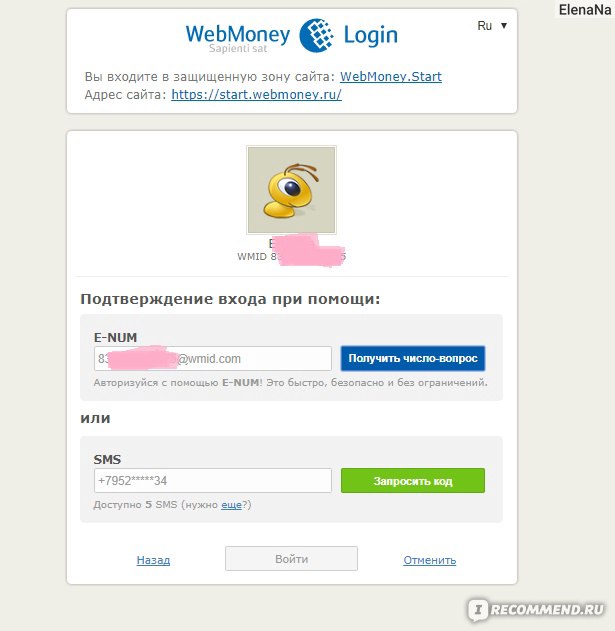 Вот скриншот для наглядности:
Вот скриншот для наглядности:
Далее вы увидите страницу, которая в системе WebMoney называется «WebMoney Enter». Прокрутите вниз, и вы увидите не только поля для ввода WMID и пароля, но и разные версии WM Keeper. Нас интересует WM Keeper Mini, поэтому выбираем его.
Подробнее см. Рисунок:
Далее нас попросят представиться, для этого вам нужно будет ввести свой логин (номер телефона) и пароль или использовать социальные сети, если вы регистрировались через них.Я зарегистрировался через Twitter и выбираю его (надеюсь, вы сделали это по телефону):
Я не могу показать, как это происходит, когда они вводят имя пользователя и пароль, поэтому я покажу, как это происходит: когда вы нажимаете ваша социальная сеть. Сначала выскакивает окно с просьбой войти в систему, вы нажимаете на эту кнопку:
Затем происходит автоматический вход в кошелек. Преимущества этого входа в том, что вам не нужно вводить логины и пароли в систему.
А теперь расширим возможности нашего кошелька за счет увеличения лимита: введите свой номер телефона.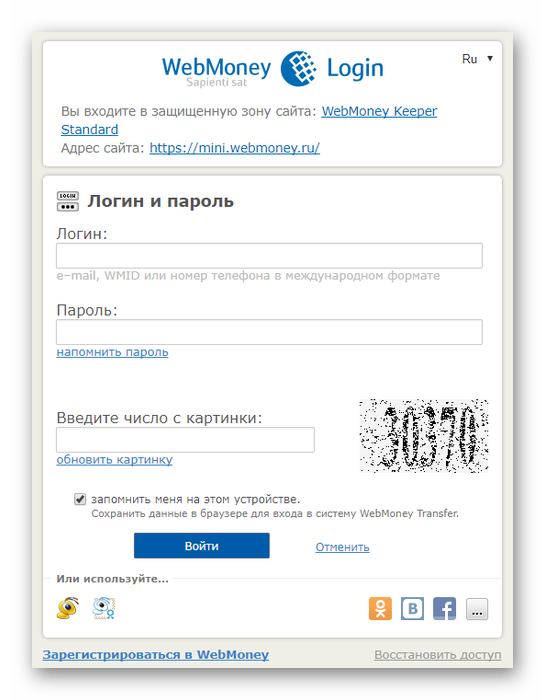 Для этого воспользуемся советом, который висит в желтой рамке. И мы перейдем по ссылке «Введите свой номер телефона», как показано на нашем скриншоте (если вы уже ввели свой номер телефона, просто пропустите этот пункт).
Для этого воспользуемся советом, который висит в желтой рамке. И мы перейдем по ссылке «Введите свой номер телефона», как показано на нашем скриншоте (если вы уже ввели свой номер телефона, просто пропустите этот пункт).
В следующем окне нам нужно назначить номер телефона. Вводим его в специальное поле, но учтите, что он должен быть мобильным и вводится полностью, но только без знака «+» в начале. После этого нажмите кнопку «ОК» и дождитесь SMS-сообщения на ваш мобильный телефон (оно приходит в течение первых нескольких секунд).
Как только я получил код в SMS, я ввел его в специальное поле и успешно обновил свой номер телефона. Теперь мой лимит изменен на 15 000 рублей.
Как получить официальный аттестат в WebMoney
Если вы хотите еще больше расширить свои возможности использования WebMoney. Рекомендуем получить хотя бы формальный аттестат, который также поможет вам при использовании кошелька WebMoney при транзакциях с другими участниками системы. Словом, в систему нужно указать свои паспортные данные, то есть указать, где вы живете, а также ввести свои паспортные данные. Три минуты. Опять же, вам совсем не нужно беспокоиться о безопасности!
Словом, в систему нужно указать свои паспортные данные, то есть указать, где вы живете, а также ввести свои паспортные данные. Три минуты. Опять же, вам совсем не нужно беспокоиться о безопасности!
Чтобы получить сертификат, перейдите на вкладку «Сертификат» и нажмите кнопку «Получить сертификат», которая находится в левой части сайта. Однако, если у вас нет такой ссылки, просто перейдите по этой ссылке здесь: https://passport.webmoney.ru/asp/aProcess.asp
Скорее всего, вам снова будет предложено войти либо через свой телефон или через социальную сеть.Поэтому авторизуйтесь. Затем перейдите по ссылке «Ваши личные данные», ссылка находится в левой боковой панели сайта. Если вам лень искать, вот она: https://passport.webmoney.ru/asp/aUserInfo.asp
Перед вами откроется такая страничка, в которой вам нужно будет ввести все свои личные данные:
Обращаем ваше внимание, что лучше сразу указывать свои настоящие паспортные данные, иначе вам придется поменять их на настоящие, если вам необходимо подтвердить указанные паспортные данные.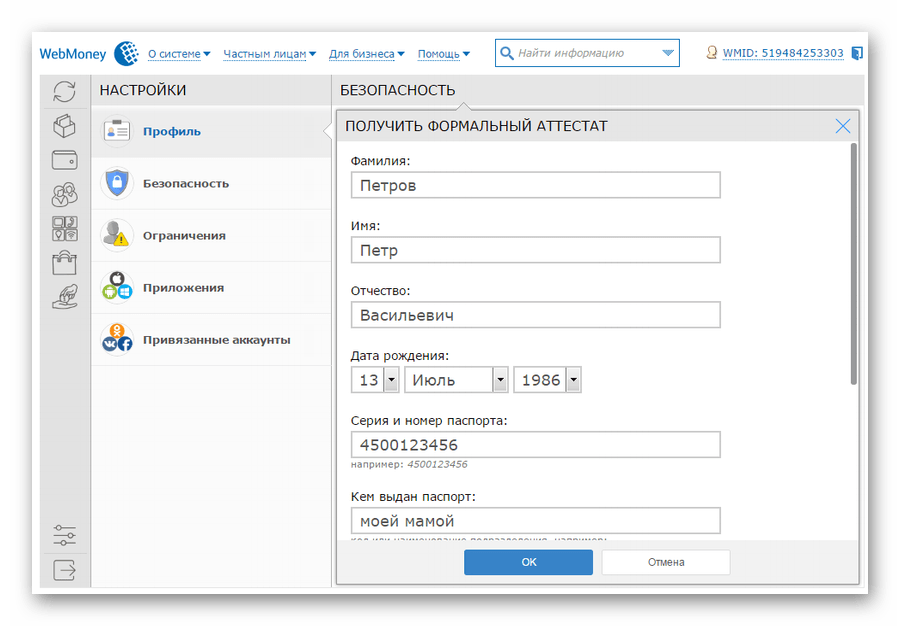 Кроме того, вы не сможете привязать к кошельку WebMoney банковскую пластиковую карту, если данные будут отличаться от тех, которые вы указали в банке. В общем, считаю, что лучше указывать свои настоящие данные! После того, как все данные были указаны, нажмите кнопку «Сохранить».
Кроме того, вы не сможете привязать к кошельку WebMoney банковскую пластиковую карту, если данные будут отличаться от тех, которые вы указали в банке. В общем, считаю, что лучше указывать свои настоящие данные! После того, как все данные были указаны, нажмите кнопку «Сохранить».
Город не может быть введен, его можно только указать, для этого нажмите на ссылку, указанную напротив города, перед вами откроется новое окно, в котором установите флажок, какой город вы укажете (Город постоянного прописка, Город выдачи паспорта, Город рождения).В моем случае это был один город, поэтому я сразу пометил все элементы тремя галочками, а затем нажал кнопку «Выбрать город». Как показано на рисунке:
После того, как вы ввели все данные и нажали кнопку «Сохранить», вы будете перенаправлены на страницу панели паспортного контроля, где вы увидите, что теперь у вас есть формальный сертификат. Поздравляю!
Я также рекомендую вам пройти авторизацию E-Num для большей безопасности и больших возможностей.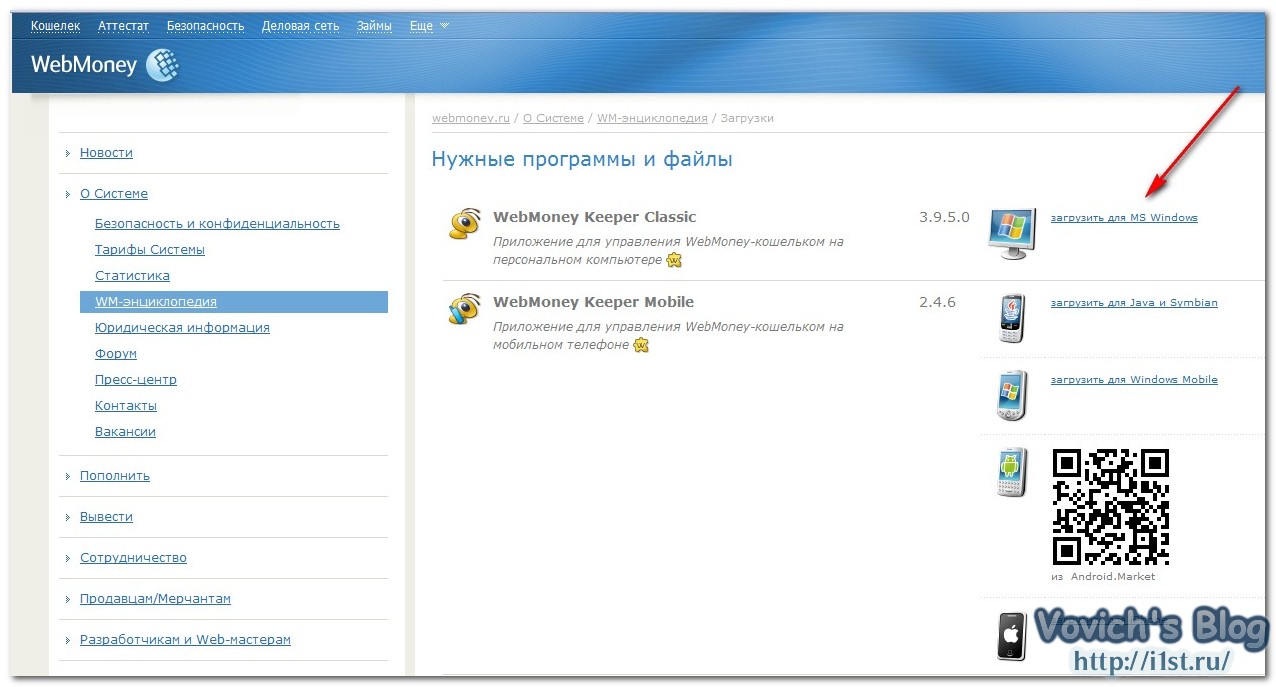 Сделать это довольно просто, для этого перейдите по ссылке: https://security.webmoney.ru/asp/setenum.asp
Сделать это довольно просто, для этого перейдите по ссылке: https://security.webmoney.ru/asp/setenum.asp
Я не буду описывать, так как здесь нет ничего сложного, но все сводится к Дело в том, что вам необходимо ввести номер своего мобильного телефона, а затем подтвердить его по электронной почте. И не все хотят устанавливать эту функцию.
Как сменить WebMoney Keeper Mini на WebMoney Keeper Classic
Теперь настала очередь окончательно снять все ограничения с вашего кошелька! Измените WM Keeper Mini на WM Keeper Classic.Сделать это достаточно просто, вы можете сделать это в настройках кошелька или зайти во вкладку «Безопасность» на сайте WebMoney, после чего выбрать в левом столбце пункт «Способы управления». Или просто перейдите по ссылке: https://security.webmoney.ru/asp/controllist2.asp
Как всегда, вам нужно будет подтвердить реальность своей личности с помощью социальной сети или мобильного телефона. У меня подключена охранная система E-Num, поэтому вход несколько сложный.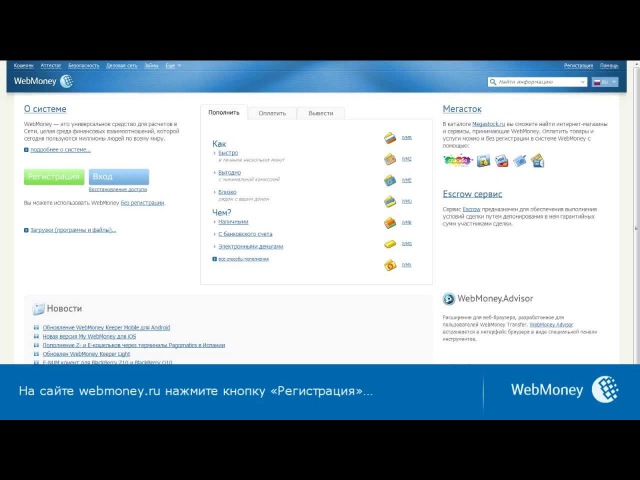 Конкретно меня сначала просят авторизоваться в социальной сети:
Конкретно меня сначала просят авторизоваться в социальной сети:
А потом присылают код, который нужно будет ввести в специальное поле.
Однако, в конце концов, я принимаю во внимание методы управления. На данный момент рядом с WM Keeper Mini горит зеленый свет. Поэтому нажмите кнопку «Отключить», а затем нажмите кнопку «Подключить», но уже в поле WM Keeper Classic, как показано на скриншоте ниже.
Конечно, вы можете выбрать другой способ управления, например, WM Keeper Light или WM Keeper Mobile. Однако перейти на WM Keeper Light с WM Keeper Mini нельзя (в системе эта функция еще не реализована), а WM Keeper Mobile еще более ограничен в своих функциях, чем Mini.Поэтому выход один — WM Keeper Classic! Более того, для многих это самый идеальный вариант, так как он предоставляет максимум возможностей, и им очень просто пользоваться.
После нажатия на эту кнопку вам будет предложено скачать сгенерированный ключ, который в дальнейшем понадобится вам для входа в программу WebMoney. Для этого щелкните правой кнопкой мыши ссылку «Загрузить ключи». В открывшемся контекстном меню выберите «Сохранить объект как …». Вам будет предложено сохранить файл, просто укажите куда сохранить файл и все.Затем нажмите кнопку «Продолжить»:
Для этого щелкните правой кнопкой мыши ссылку «Загрузить ключи». В открывшемся контекстном меню выберите «Сохранить объект как …». Вам будет предложено сохранить файл, просто укажите куда сохранить файл и все.Затем нажмите кнопку «Продолжить»:
Регистрация WebMoney Keeper Classic
В этой части мы расскажем, как зарегистрировать WM Keeper Classic и как им пользоваться. Для начала необходимо скачать его, лучше с официального сайта, последнюю версию можно найти по ссылке: https://wiki.webmoney.ru/projects/webmoney/wiki/WM_Keeper_Classic
Следуйте по ссылке, выберите «Русская версия» (можно английский, если хотите), после чего загрузится установочный файл:
Скачанный файл выглядит так:
Щелкните файл двойным щелчком левой кнопки мыши и приложение запустится.Скорее всего, система безопасности спросит вас, действительно ли вам стоит запускать это приложение, ответьте «Да, запустить» (если вы скачали его с официального сайта):
Затем программа WM Keeper Classic вас поприветствует и подскажет, какой версии, которую вы устанавливаете, просит вас закрыть остальные приложения Windows (чтобы установка продолжалась без прерывания), а также сообщает вам, что программа защищена авторским правом. В общем, ничего особо важного, поэтому смело нажимайте «Далее»:
В общем, ничего особо важного, поэтому смело нажимайте «Далее»:
Следующим окном будет соглашение, которое обычно встречается в любой программе или компьютерной игре.Вы, конечно, можете внимательно прочитать это соглашение, а затем принять или отклонить его. Однако большинство (не скрою, и я в их числе) такие соглашения совершенно не читают, потому что если вы не собираетесь делать с программой что-то противозаконное, то для себя вы вряд ли найдете что-то очень интересное или важное в это соглашение.
Таким образом, вы можете просто поставить галочку рядом с сообщением о том, что вы согласны с соглашением и принимаете его. Затем нажмите кнопку «Далее».
В следующем окне вам нужно указать, куда вы хотите установить программу (вы можете оставить его без изменений, и программа установит свои файлы в корень других программ Windows). В конце еще раз нажмите «Далее».
Следующее окно информирует нас о том, что на компьютер будет установлен корневой сертификат от WebMoney Transfer Root Authority. Поэтому следует нажать кнопку «Да». В общем, опять ничего серьезного, просто нажмите кнопку «Далее».
Поэтому следует нажать кнопку «Да». В общем, опять ничего серьезного, просто нажмите кнопку «Далее».
По завершении вам предлагается дополнительно установить плагин для браузера, что повысит вашу безопасность при посещении сайтов.Можно поспорить, можно — нет. Самое главное, нажмите в конце «Готово».
Итак, программа установлена на вашем компьютере, теперь запустите ярлык, который уже должен быть на вашем рабочем столе. После этого перед вами откроется следующее небольшое окошко, в котором нужно нажать на ссылку «Восстановление»:
В этом окошке введите свой WMID номер, который можно увидеть в WM Keeper Mini вверху. правый угол (небольшая синяя линия с написанными на ней числами). Затем введите свой пароль.Теперь укажите путь к файлу, который мы сохранили при регистрации WM Keeper Classic. У него будет имя — ваш WMID номер, а расширение будет «.kwn». Например, мой файл называется «878503
5.kwm». Когда все введено, нажмите кнопку «ОК»:
Далее вас спросят о файле кошелька, которого у вас, скорее всего, нет, поэтому не стесняйтесь разрешить программе создать новый файл кошелька и нажать кнопку Кнопка «ОК».
И вуаля! Мы создали WebMoney! И заметьте, мы сделали это бесплатно! Поздравляю!
Если есть вопросы — задавайте их в комментариях! А если вы хотите начать зарабатывать много WMR, WMZ или WME — подпишитесь на наш блог и читайте новые статьи о том, как можно заработать в Интернете! Всем удачи!
Опубликовано автором
Webmoney — платежная система, которая появилась 18 лет назад (в 1998 году) и стала одним из самых популярных способов оплаты и расчетов в Интернете.На сегодняшний день в кошельке webMoney зарегистрировано около 31 миллиона аккаунтов с годовым оборотом 17 миллиардов долларов.
Услуга международная и доступна для жителей разных стран, в том числе России и Украины.
Основными конкурентами на рынке СНГ являются
Владельцы и страна регистрации компании не известны и не указаны на сайте, за исключением упоминания литовской управляющей компании.Все основные технические отделы и служба поддержки находятся в России, а главный центр сертификации находится в Москве.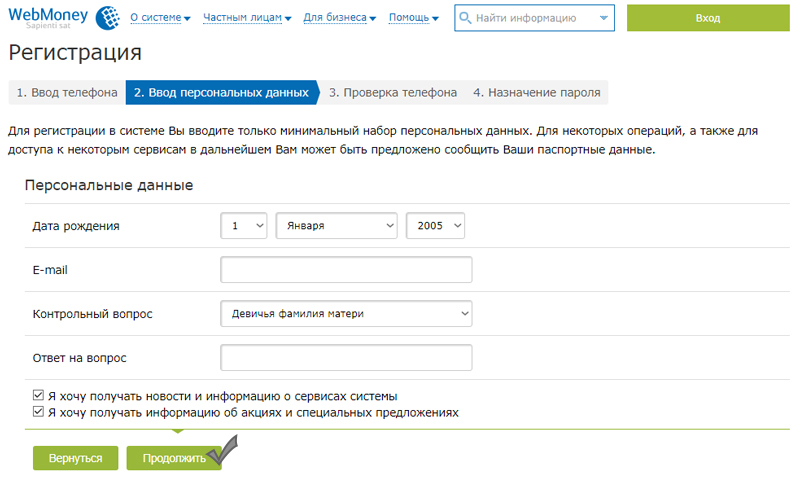
Сайт WebMoney — www.webmoney.ru. Кроме русского языка у меня также есть испанский, турецкий, португальский и английский.
Расчетные единицы — титульные знаки, номинированные в различных денежных единицах — WMZ, WMR, WMB, WME, WMU и др., Которые эквивалентны соответственно доллару США, российскому рублю, белорусскому рублю, евро и украинской гривне.С юридической точки зрения их нельзя назвать электронными деньгами, они являются финансовыми активами. Титульный знак валюты кошелька имеет своего поручителя, например, в Беларуси это ОАО «Технобанк», в Украине ООО «Гарант-агентство», в России поручителем выступает ООО «ВМР».
Осенью прошлого года VM начала официально выпускать электронные деньги в странах ЕС, используя для их выпуска соответствующую лицензию британского регулятора FCA. Таким образом, все учетные записи пользователей в WME получили право называться электронными деньгами и регулируются европейскими законами с возможностью выплаты компенсаций в случае банкротства.
В случае возникновения разногласий между клиентами сервис предоставляет возможность использовать Арбитраж. После подачи бесплатной заявки владелец WMID получает предупреждение или кошелек блокируется, в зависимости от типа заявки. Он рассматривается в течение недели, и выносится решение, которое уже не подлежит обжалованию.
Регистрация Webmoney
Регистрация в WebMoney проходит в несколько этапов. Разобраться в них несложно, нужно следовать инструкциям системы и после четырех шагов вы станете пользователем системы с начальным сертификатом.Перед использованием системы прочтите договор на обслуживание.
Первый шаг. Введите номер вашего мобильного телефона. Указывайте только то, что принадлежит лично вам, так как придет СМС с кодом, без которого вы не сможете завершить регистрацию. В дальнейшем он будет получать пароли доступа при входе в личный кабинет и подтверждении различных денежных операций.
Шаг второй. Здесь мы вводим личные данные:
- Дата вашего рождения
- Страна вашего проживания
- Адрес электронной почты,
- Вы задаете секретный вопрос.

Шаг третий. Как я уже сказал, телефон получит четырехзначный код. Введите его в соответствующее поле формы.
Шаг четвертый. Номер мобильного телефона — это логин для входа на сайт ВМ. Осталось придумать пароль — советую использовать онлайн-генераторы, которые выдадут его любой сложности, но нужно будет записать или сохранить в надежном месте. Вводим капчу и все, мы зарегистрировались в сервисе WebMoney и многие его функции нам уже доступны, даже с самым низким сертификатом.При этом лимиты не очень большие, но всегда можно предоставить необходимые документы и получить формальный и выше.
Забыл упомянуть — на электронный ящик будет отправлено сообщение со ссылкой, по которой мы переходим, тем самым подтверждая указанный e-mail.
Каждому клиенту назначается двенадцатизначный идентификатор пользователя или WMID. Номер WM-идентификатора можно узнать по номеру кошелька.
Вход в кошелек WebMoney осуществляется через сайт www.webmoney.ru с указанием:
- Логин,
- Пароль,
- По капче.

На мобильный телефон будет отправлен код доступа, который мы вводим в появившейся новой строке. Вы также можете войти в Webmoney через свой профиль в социальных сетях или через приложение Keeper.
Авторизация через Webmoney Keeper Classic, которую можно скачать здесь.
Кошелек WebMoney
Для приема и перевода средств необходимо открыть кошелек. Webmoney предоставляет его в семи титульных знаках. Электронные деньги можно назвать средствами только в евро кошельке WME, так как осенью на их выпуск была получена британская лицензия финансового регулятора FCA, что подразумевает их страхование и компенсацию.По остальным счетам таких гарантий пока нет.
Номер кошелька WebMoney состоит из латинской буквы и 12 цифр. Например, R123456789012. На рисунке показан пример того, где и как можно найти номер Keeper Standard и Classic.
Количество создаваемых кошельков не ограничено.
Операции с ним можно осуществлять через:
- Keeper Standart, работает через веб-интерфейс на самом сайте.
 Вход осуществляется путем ввода логина и пароля. Чтобы попасть в него, перейдите по ссылке mini.webmoney.ru. Функционал ограничен, используется для оплаты товаров, услуг, пополнения и перевода денег,
Вход осуществляется путем ввода логина и пароля. Чтобы попасть в него, перейдите по ссылке mini.webmoney.ru. Функционал ограничен, используется для оплаты товаров, услуг, пополнения и перевода денег, - Web Pro. Более продвинутая версия упомянутого выше стандартного Keeper, вход такой же, как и в первом случае. Его нельзя использовать совместно с программой — WM WinPro (Classic), о которой ниже,
- Keeper WinPro Classic — это специальная программа для более удобного использования сервиса.Скачать Keeper Classic
- Keeper Standart, работает через веб-интерфейс на самом сайте.
Всем советую, так как имеет полный функционал и возможности,
- Мобильное приложение — для мобильного телефона те же ограниченные возможности, что и в Стандарте, но с ним всегда можно быть онлайн.
Подключить управление можно, зайдя в настройки и выбрав нужный способ.
Или на странице управления wMID:
При открытии кошелька через Keeper Standart необходимо выбрать валюту счета и согласиться с предложенными условиями.
Создание кошелька в Keeper WinPro, который можно скачать по указанной выше ссылке.
Паспорта Webmoney
Паспорт WebMoney является подтверждением Ваших данных, указанных при регистрации. Можно сказать, что это как паспорт, но только в Интернете. В паспорте указаны фамилия, имя, отчество, паспортные данные и другая информация, необходимая для идентификации аккаунта. Таким образом, вы можете влиять на лимиты, увеличивая их, а также другие ограничения.
Все это необходимо для безопасности платежей, предотвращения мошеннических схем и повышения доверия к вам со стороны сервиса Vebmani. Посмотреть его можно на сайте WebMoney, введя идентификатор или номер кошелька.
Получаем сертификат псевдонима одновременно с завершением регистрации. Подходит для транзакций на небольшие суммы. Доверие со стороны платежного сервиса очень минимальное. По статистике у большинства, около 60%, только он есть.
Для того, чтобы получить увеличение лимитов на операции и добавление других функций, например, для привязки к аккаунту, вам необходим формальный сертификат.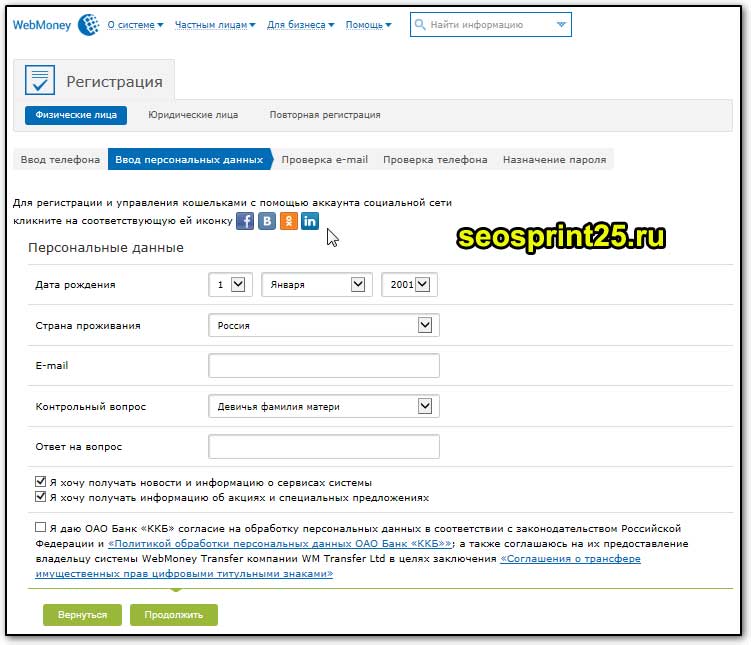 Чтобы получить его, мы загружаем через сайт сканированную копию или фотографию вашего паспорта. После их проверки, которая длится несколько дней, вы получите уведомление на свой телефон и электронное письмо о его прохождении. Получение полностью бесплатное.
Чтобы получить его, мы загружаем через сайт сканированную копию или фотографию вашего паспорта. После их проверки, которая длится несколько дней, вы получите уведомление на свой телефон и электронное письмо о его прохождении. Получение полностью бесплатное.
Если вы владелец бизнеса и работа связана с постоянным получением и обменом денег через WebMoney, то вам понадобится исходный паспорт с проверкой паспортных данных. Оплата через Персонализатор: получить сертификат в Беларуси можно за 200 000 тысяч белорусских рублей.рублей в ОАО «Технобанк». Полный список можно увидеть на сайте.
Персональный паспорт выдается Регистраторам на платной основе. Получив его, вы увидите максимальный список услуг и возможностей заработка в партнерской программе.
Партнерская программа предполагает выдачу сертификатов другим пользователям лично. За оказание данной услуги вы получаете комиссию от их полной стоимости:
- за выдачу начальной — 50% от суммы
- , на личную — 75%.

По всем вопросам, возникшим с получением паспорта, пишите на support.wmtransfer.com.
Лимиты в зависимости от уровня идентификации:
Пополнение WebMoney
Компания предоставляет широкий спектр возможностей для внесения денег на кошелек Webmoney. В таблице указаны все доступные способы зачисления средств с комиссией и сроки их поступления на счет для каждой валюты титула. Более подробную информацию о вашем регионе вы найдете на сайте, перейдя на страницу денежного депозита по ссылке, а я рассмотрю некоторые из основных.
- Положите деньги на webmoney с банковской карты Visa или MasterCard. Дневной лимит 500 долларов или 10 000 долларов в месяц. Для этого набираем необходимую сумму с учетом комиссии, затем в появившейся форме вводим данные пластиковой карты банка — номер, дату действия, защитный код.
Пополнить кошелек WebMoney в Беларуси можно через Систему ЕРИП или, например, через сервис e-pay.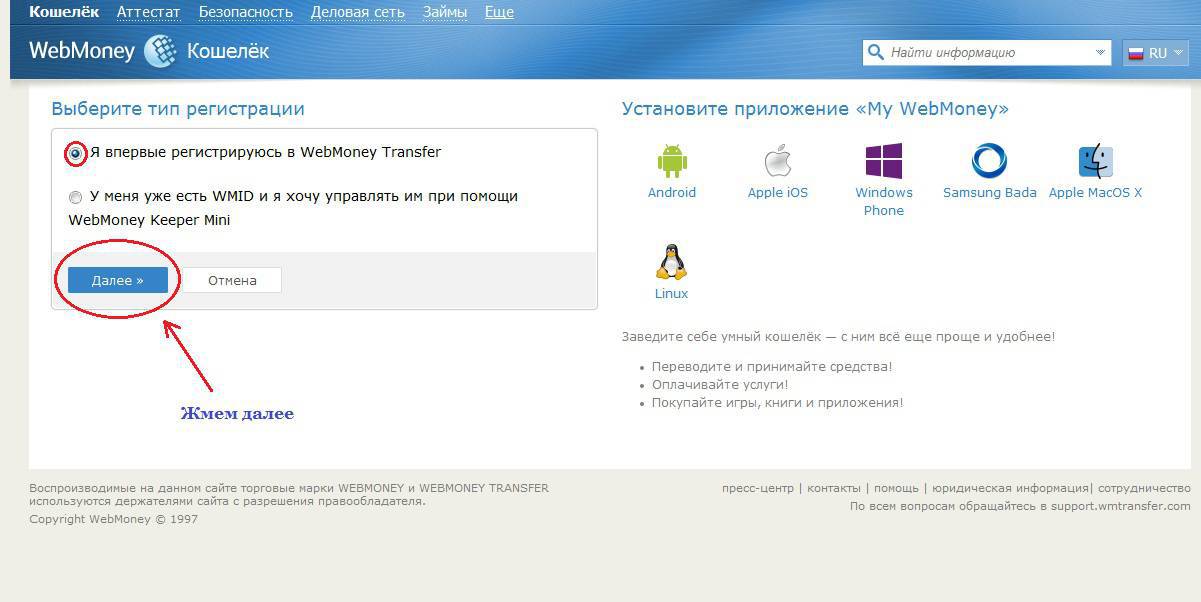
- По безналичному расчету на сайтах поручителя.Например, реквизиты для пополнения в Беларуси через ОАО «Технобанк», вам достаточно ввести номер кошелька, сумму, фамилию, имя и отчество и перейти в ближайшее отделение банка и оплатить
- Пополните ВМ через свой аккаунт Яндекс Деньги или Easy Pay. Сначала вам нужно привязать их к своему кошельку.
- Пополнение через платежные терминалы. Например, вы можете пополнить WMZ через терминалы в следующих странах: Армения, Болгария, Грузия, Испания, Казахстан, Кыргызстан, Литва, Молдова, Турция.Деньги приходят моментально, комиссия для всех стран разная.
- Перевод денег через Интернет-банкинг — ВТБ24, Промсвязьбанк, Альфа-Банк, Сбербанк.
- Перевод с мобильного телефона — только для жителей России и Украины. Доступные операторы мобильной связи — Мегафон, Билайн, МТС, Теле2.
- Внесение наличных через сеть солонов «Связной» или терминалы «Евросеть».

- Через отделение банка. Прибытие в кассу банка и пополнение кошелька наличными.
- Пополнить WM денежным переводом по России через систему Контакт, Юнистрим, Почту.
- Приобретая и активируя предоплаченные карты, выпущенные в различных номиналах. Их можно купить как в России, так и в Беларуси.
- Зайдите в ближайший банкомат и пополните Webmoney.
- , обменяв самые популярные платежные системы, такие как Qiwi, Perfect Money, Skrill, Adv Cash, на Webmoney.
Перевод Webmoney
Перевод с WebMoney на WebMoney другому пользователю можно осуществить с помощью различных приложений для управления кошельком.Для безопасности переводов они должны быть защищены защитой, которая может быть кодом или временем. В этом случае, отправляя деньги другому человеку, они блокируются системой. После получения товара или средств вы передаете код продавцу и только после этого сделка считается завершенной.
Если во время перевода установлена временная защита, получатель получит деньги по истечении этого времени. Но если товар не получен, то предъявляйте иск в Арбитраж.
Но если товар не получен, то предъявляйте иск в Арбитраж.
Действуют следующие ограничения:
- После 8 неверных попыток ввода кода перевод возвращается отправителю,
- Способ отправки с кодом также имеет срок действия, после которого он станет недоступен для ввод,
Рассмотрите возможность перевода денег с WebMoney с помощью Keeper Classic. Зайдите в меню, выберите Transfer Webmoney и в появившемся окне введите номер кошелька получателя, сумму платежа, при необходимости напишите комментарий.Затем выберите тип перевода —
- Обычный — выберите, если вы уверены в безопасности и доверяете получателю,
- Через службу условного депонирования,
- Патронаж — рекомендуемый способ. Выбрав этот товар, вы максимально обезопасите себя от возможного мошенничества.
Укажите необходимый вам тип, продолжительность защиты и запомните код. В следующем окне смотрим информацию о WMID получателя, его бизнес-уровне и наличии других претензий.
Практически те же действия нужно проделать с помощью стандартного Keeper, в котором мы работаем на сайте. Выбираем пункт Перевести средства и указываем кому и указываем тип защиты.
Комиссия за перевод — 0,8%, но не менее 0,01 титульного знака. Он не может быть больше установленных лимитов — для кошелька Z это 50 WM, соответственно для B — 100.000, R — 1500, U — 250.
Комиссия также не взимается, если перевод осуществляется в рамках одного WMID. как для владельцев начального паспорта.
Если вам необходимо обменять средства с одного из ваших кошельков на другой, то есть, например, перевести WMZ на WMB или WMR, то это можно легко сделать с помощью Keeper Classic, выбрав нужные кошельки и указав суммы. Здесь вы можете увидеть средний курс, который выставлен на бирже.
Вывод WebMoney
Возможностей вывода WebMoney очень много. Полный список и комиссии по каждому типу кошелька можно посмотреть на странице обзора всех способов вывода денег со счета.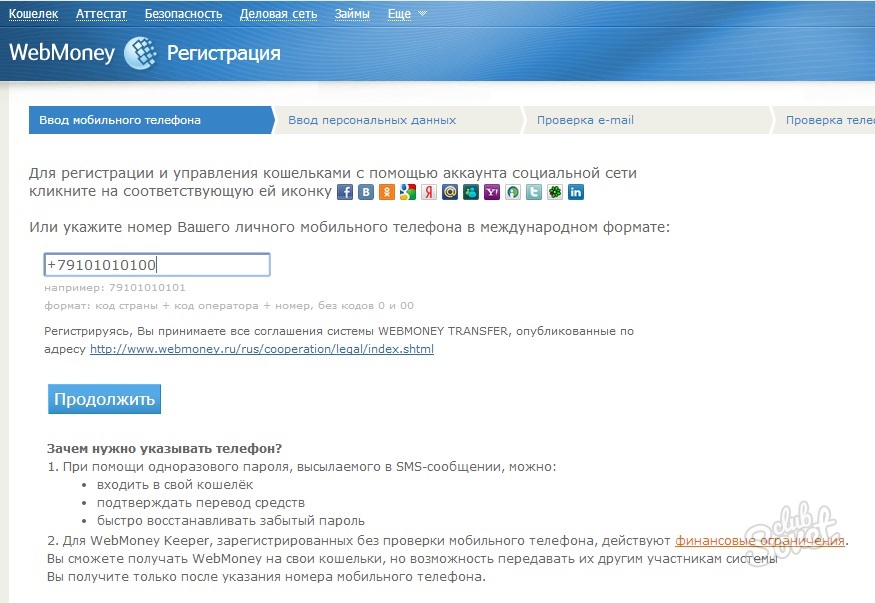
Или используя стандартный Кипер на сайте:
- Заходим на сайт, вводим учетные данные,
- Выбираем нужный кошелек,
- Жмем Вывести средства — все способы,
- Выбираем наиболее подходящий из списка ,
- В новом окне отобразятся инструкции о дальнейших действиях.
Команда работает над статьями. На сайте публикуются руководства, инструкции, обзоры: криптовалюты, криптобиржи, обменники, платежные системы, майнинг, заработок, инвестиции.
Конечно, для начала работы в системе необходимо создать кошелек WebMoney. Сразу отметим, что процедура регистрации на эту услугу не сложная, но требует времени. Кроме того, в системе действуют свои правила, нарушив которые вы не сможете подключить онлайн-кошелек и совершать платежи. Но, если все сделать правильно, то вы получите один из самых популярных и безопасных кошельков в системе онлайн-платежей.
Регистрация: начальный уровень
Еще до того, как вы начнете регистрироваться на WebMoney, вам необходимо зарегистрировать себе mail , иначе вы не сможете создать кошелек Webmoney.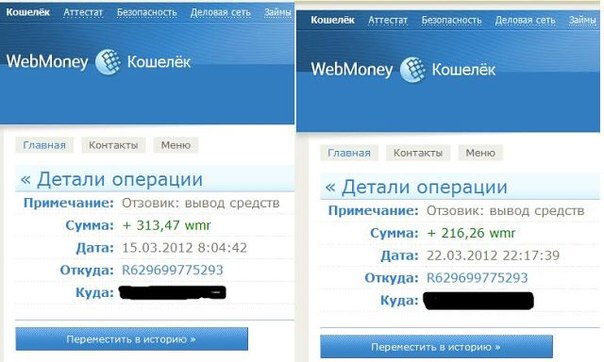
Помните, что если вы уже зарегистрировали кошелек, то при перерегистрации нельзя использовать одни и те же данные: номер сотового и почту — их нельзя «подсвечивать» в системе, иначе вы не сможете «зарегистрироваться» «.
Чтобы начать регистрацию, перейдите на сайт www.webmoney.ru или найдите его через поиск в браузере. Создание личного кабинета начинается с того, что в правом верхнем углу вы нажимаете «зарегистрироваться» и попадаете в нужное меню.
Создание кошелька практически завершено. Осталось только придумать пароль и ввести его в личном кабинете. На данном этапе многим пользователям сложно зарегистрироваться, так как в системе Webmoney очень высокие требования к паролю .
Инструкция по созданию пароля:
- использовать латинские буквы и арабские цифры;
- использовать прописные и строчные буквы;
- включать в пароль символы верхнего регистра;
- не использует русские буквы и строчные буквы.

Пример хорошего пароля: [адрес электронной почты защищен] # 93
Выберите пароль безопасности. Повтори это. Введите код с картинки и нажмите «ок».
Если вам непонятны цифры на картинке, то нажмите «изменить картинку», чтобы система изменила картинку.
После успешного создания пароля вам необходимо будет подтвердить свой адрес электронной почты. Системное сообщение со ссылкой для активации будет отправлено на указанный адрес электронной почты.Следуй за ним.
На новой странице вам нужно будет ввести код с изображения и нажать «проверить».
Если все сделано правильно, адрес электронной почты будет подтвержден, и система предложит вам войти в личный кабинет. Для входа введите свой логин — номер телефона, указанный при регистрации, пароль и введите код с картинки. Нажмите «Войти».
Для входа в WebMoney вам необходимо будет ввести одноразовый код, отправленный на ваш номер телефона.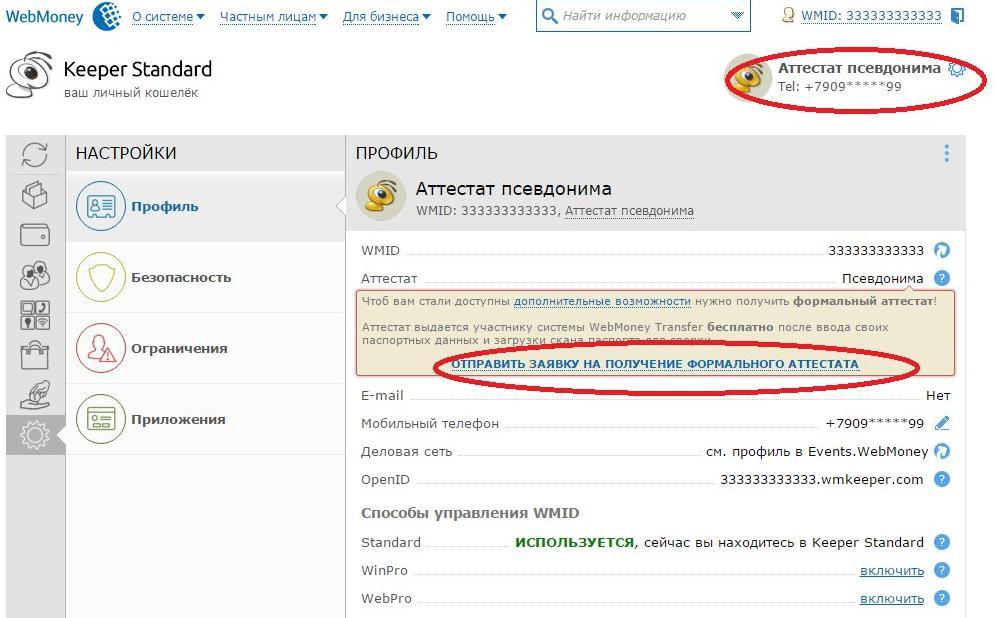 Обычно код приходит через несколько секунд.
Обычно код приходит через несколько секунд.
Регистрация: создание кошелька
Многие считают, что после регистрации в WebMoney они смогут начать работу с кошельком, но это мнение ошибочно. Прежде чем вы сможете пользоваться платежной системой, вам необходимо открыть WM-кошелек. Система сама предложит вам это, как только вы впервые.
- Нажмите «Да», чтобы создать бумажник для работы.
- Выберите валюту, в которой собираетесь работать.Если это Россия, то выбирайте WMR.
- В новом окне установите флажок, чтобы принять соглашение.
- Нажмите «продолжить», чтобы завершить создание кошелька.
Создание кошелька WMR завершено, и вы можете проводить операции с российской валютой. Однако сервис Webmoney предлагает больше возможностей, в том числе работу с несколькими валютами. Подробнее об этом позже.
Создание WM-кошельков
Электронный сервис Webmoney предлагает 9 вариантов валюты , с которыми вы можете работать в личном кабинете. Осталось только разобраться, как создать мультивалютный кошелек WebMoney. Создание расчетного счета в другой валюте — чрезвычайно простая процедура:
Осталось только разобраться, как создать мультивалютный кошелек WebMoney. Создание расчетного счета в другой валюте — чрезвычайно простая процедура:
- Зайдите в личный кабинет.
- В меню параметров выберите «добавить существующий кошелек».
- Из предложенного списка выберите ту, валюта которой вас интересует.
Например, вы выбираете «создать кошелек WMU» — это украинская валюта. Появится окно соглашения.Прочтите условия использования и установите флажок, что вы соглашаетесь продолжить создание.
Вы увидите окно с номером нового кошелька. Установите лимиты — если есть необходимость, установите их и нажмите «добавить», чтобы оформить украинский расчетный счет.
Для подтверждения вы получите сообщение на свой телефон с кодом — введите его в соответствующее поле и нажмите «ок».
Теперь у вас есть несколько текущих счетов, русский и украинский. По приведенной выше схеме вы можете сделать остальные кошельки: WMZ, WMH, WMX, WMG, WMV, WMK, WME, WMB. Все они будут отображаться в верхней панели управления или в списке кошельков, если вы используете другой Keeper.
Все они будут отображаться в верхней панели управления или в списке кошельков, если вы используете другой Keeper.
Обмен валюты
Если вы запускаете кошельки Webmoney в разных валютах, то это дает вам возможность обменять свои деньги прямо на сервисе. То есть, если вы хотите получать доллары, а на ваш счет переводятся рубли, то эту ситуацию легко изменить.
Теперь вы можете обменять рубли на доллары прямо в личном кабинете WebMoney.Для этого откройте и в самом низу нажмите на зеленый кружок, что означает обмен.
Вы увидите окно обмена, в котором необходимо указать, сколько денег вы хотите обменять. Выберите валюту, в которой будет производиться обмен, и сервис рассчитает, сколько денег вы получите и какова будет комиссия.
Нажмите «ок» для перевода с одного WM на другой.
Если все данные введены правильно, вы получите сообщение на свой телефон с кодом подтверждения.Введите его на сайте, чтобы завершить обмен.
Псевдоним Паспортные характеристики
Сертификат в WebMoney, это ваш уровень доступа.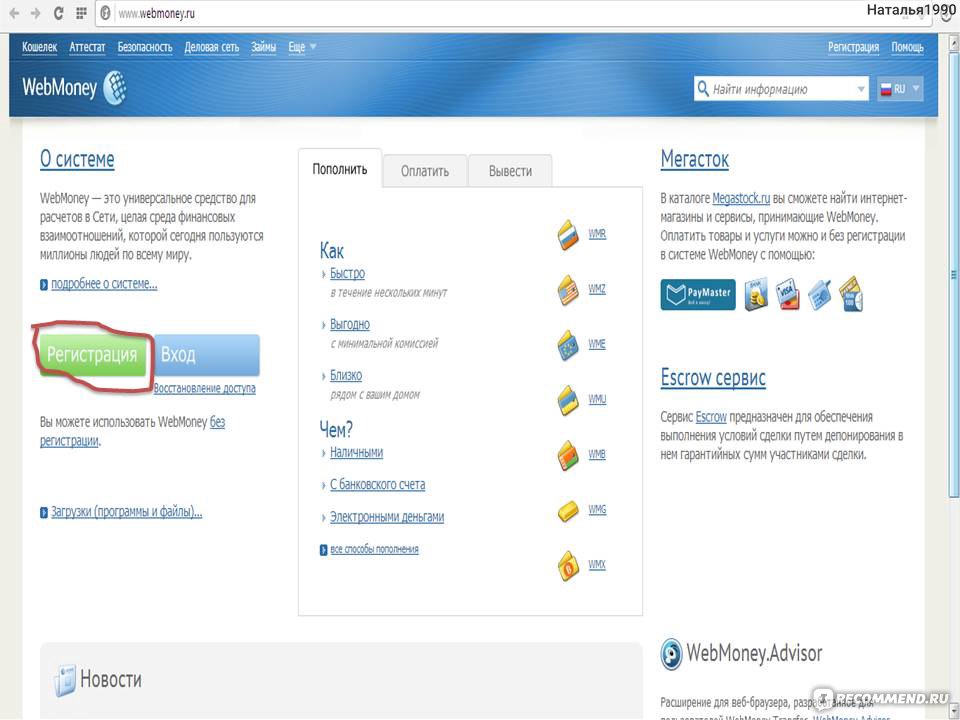 Получение более высокого сертификата совершенно бесплатно и дает пользователям больше возможностей и безопасности. Чтобы посмотреть свой уровень сертификата, просто нажмите на аватарку в личном кабинете.
Получение более высокого сертификата совершенно бесплатно и дает пользователям больше возможностей и безопасности. Чтобы посмотреть свой уровень сертификата, просто нажмите на аватарку в личном кабинете.
Это начальный уровень аттестата, полученный без паспорта и автоматически присваиваемый всем пользователям, открывающим WM-кошелек.Какие возможности это дает?
- переводить средства внутри системы, но с минимальными лимитами и только на определенные кошельки;
- вносить средства на свой счет через терминалы и карты предоплаты;
- использовать весь список возможностей, включенных в раздел «оплата услуг»;
- вести переписку внутри сети;
- совершают обмены между своими текущими счетами.
В меню «оплата услуг» у вас есть следующие возможности: оплата мобильных и коммунальных услуг, пополнение любой банковской карты, оплата онлайн-игр, Интернета и социальных сетей.
Получение формального сертификата и его возможности
Чтобы получить аттестат более высокого уровня, нажмите на надпись «псевдоним паспорт» в разделе аватаров.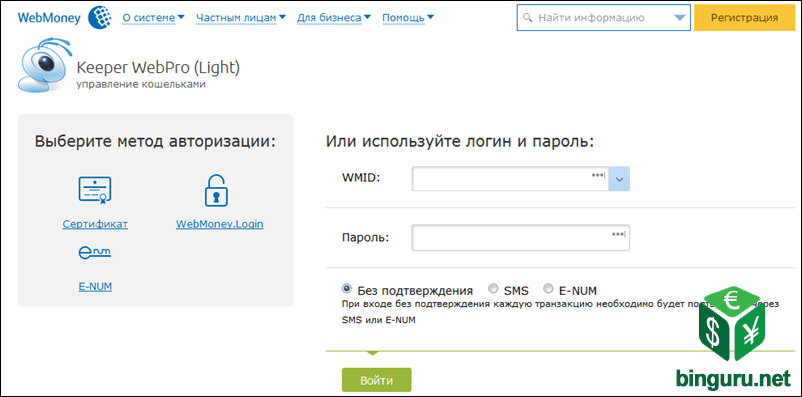 Сервис перенесет вас в новое окно, где вы сможете узнать больше об уровнях сертификации. Нажмите «получить сертификат» внизу страницы, чтобы подать заявку на новый уровень доступа .
Сервис перенесет вас в новое окно, где вы сможете узнать больше об уровнях сертификации. Нажмите «получить сертификат» внизу страницы, чтобы подать заявку на новый уровень доступа .
В новом окне вам расскажут о возможностях формального сертификата — это справочная информация.После просмотра нажмите «продолжить».
Перед вами откроется анкета, в которой необходимо ввести свои персональные данные:
- фамилия;
- отчество;
- дата рождения;
- городок;
- почтовый индекс;
- адрес.
Все данные, указанные в анкете, должны быть достоверными, иначе вы не пройдете проверку.
Рядом с каждым полем есть флажок «не показывать».Это означает, что другие пользователи не смогут видеть эти данные. Если вы снимите флажок, вы сделаете эти данные открытыми для всех пользователей WebMoney.
- гражданство;
- паспортных данных;
- дата выдачи документа;
- филиал, в котором выдан документ.

После ввода этой информации нажмите «продолжить ввод данных».
После того, как вы предоставите эти данные, система попросит вас загрузить копию вашего паспорта и начать проверку.Получив формальный сертификат , вы можете:
- использовать больше вариантов перевода;
- привязка карт и электронных кошельков других систем;
- снимать наличные с WebMoney;
- пользуются обменниками;
- писать отзывы;
- составить исковые заявления;
- ваши пределы увеличатся.
Получение официального аттестата необходимо, если вы хотя бы периодически работаете в WebMoney. Если этого не сделать, то управлять личным кабинетом будет проблематично.
Самыми популярными электронными деньгами в Рунете являются WebMoney (сокращенно WM, в переводе с русского — webmoney). С Webmoney работают многие интернет-магазины и коммерческие порталы.
Всем, кто задумывается о дополнительном заработке в сети, возможно, потребуется создать для этого кошелек Webmoney. Также webmoney можно использовать для оплаты товаров и услуг, коммунальных услуг, мобильной связи, телевидения и т. Д.
Также webmoney можно использовать для оплаты товаров и услуг, коммунальных услуг, мобильной связи, телевидения и т. Д.
Многие пользователи запускают WM-кошельки и, если у них есть некоторый опыт (а опыт, как говорится, прибыльный бизнес), они с удовольствием пользуются этой платежной системой.
Как создать кошелек Webmoney
Если вы запустите кошелек Webmoney, то вы можете работать с ним либо напрямую через браузер, либо через приложения, установленные на вашем компьютере или мобильном телефоне. Тем, кто использует небольшие суммы, наверное, проще работать через браузер.
Регистрацию на официальном сайте Webmoney необходимо пройти один раз, после чего вы сможете использовать свой кошелек webmoney через «Вход» (4 на рис. 1).
На рис. 1 в верхнем меню видно, что регистрация webmoney происходит бесплатно в 4 шага (шаги кликабельны):
Все начинается с первого шага:
1) Телефонный ввод
Для создания кошелька Webmoney перейдите по ссылке на
И мы вводим номер вашего мобильного телефона, который должен быть у вас под рукой при регистрации:
Рисунок 1. Первый шаг для создания кошелька Webmoney: ввод номера телефона
Первый шаг для создания кошелька Webmoney: ввод номера телефона
Введите номер телефона без ошибок в поле, отмеченное цифрой 1 на рис. 1 в формате: код страны, без пробелов, сразу код оператора и номер телефона. Для России код страны 7. Поэтому номер телефона для России вводим, например, в такой форме: 7
12345. Нажимаем кнопку «Продолжить» (3 на рис. 1). Ура, первый шаг сделан!
Номер 2 на рис. 1 указывает на то, что вы можете использовать приложения webmoney для социальных сетей, если у вас есть учетные записи в социальных сетях.
Можно ли зарегистрировать кошелек webmoney для Украины? Конечно, это возможно.
При входе на сайт можно сразу нажать на выбор языка (5 на рис. 1). Потом посмотрим, с какими языками дружит webmoney:
Рисунок: 2. Выбор языка на сайте webmoney
Есть русский, английский, украинский, испанский, португальский, турецкий и другие. Немецкого языка нет, наверное, платежная система Webmoney в Германии не используется.
Регистрация кошелька webmoney для Украины и некоторых других стран (см. Языки на рис. 2) состоит из тех же четырех шагов, которые описаны здесь.
2) Ввод личных данных
Чтобы иметь возможность решать возможные вопросы или проблемы с webmoney, необходимо ввести достоверные данные: письмо за письмом, как в паспорте. После регистрации данные можно изменить, редактировать уже нельзя, возможно, придется создать еще один кошелек Webmoney. Хотя можно будет сменить номер мобильного телефона и электронную почту.
Нажимая «Продолжить» (3 на рис. 1), переходим ко второму шагу регистрации:
Рисунок: 3. Второй шаг для бесплатной регистрации webmoney: ввод личных данных
1 на рис. 3 — введите дату рождения. Для этого нажмите на маленькие треугольники в поле 1. Появится выпадающее меню чисел, в котором вам нужно найти и щелкнуть по своей дате.
2 на рис. 3 — выберите страну проживания, если предлагается другая страна. Если вы нажмете на маленький треугольник в поле 2, вы увидите огромный список стран: есть из чего выбирать. Вам нужно найти свою страну и щелкнуть по ней, чтобы выбрать ее.
Вам нужно найти свою страну и щелкнуть по ней, чтобы выбрать ее.
3 на рис. 3 — в это поле без ошибок вводим наш емейл.
Примечание:
- Для регистрации в платежной системе лучше использовать новый e-mail и в дальнейшем эту почту в Интернете по возможности не показывать. Это полезно для уменьшения количества спама во входящей почте и, что наиболее важно, предотвращения взлома учетной записи. Логин, пароль, контрольный вопрос из новой почты нужно записать в блокнот.
- Не путайте свой пароль электронной почты и пароль кошелька Webmoney, это разные пароли.
4 на рис. 3 — выберите контрольный вопрос.
Помимо девичьей фамилии мамы, вы можете выбрать «Любимый номер», «Имя питомца», «Любимая спортивная команда», «Первая марка автомобиля». (Кстати, в Испании каждому ребенку при рождении дается 2 фамилии: первая — от отца, вторая — от матери. В паспортах у них две фамилии. Поэтому для испанцев вариант с девичьей фамилией матери. вряд ли подходит).
5 на рис. 3 — введите ответ на вопрос, который вы выбрали в поле 4.
Все эти данные лучше записать в блокнот как данные, необходимые для доступа к кошельку webmoney.
6 на рис. 3 — флажки можно оставить (по умолчанию они включены), а можно их убрать.
7 на рис. 3 — без галочки напротив «Даю … согласие» далее путь упорядочен, поэтому эта галочка обязательна!
Обратите внимание, что на каждом шаге вы можете вернуться к предыдущему шагу, нажав кнопку «Вернуться».Пока регистрация не будет завершена, вы можете легко редактировать свои данные для создания кошелька Webmoney.
Нажмите «Продолжить» (8 на рис. 3). Появится окно «Проверьте еще раз правильность ваших личных данных».
Рисунок: 4. Проверяем свои данные для регистрации кошелька webmoney
Еще раз внимательно проверяем все данные, лучше записать. Внизу этого окна есть кнопки «Вернуть» (если что-то не так) и «Продолжить».
Если все правильно, еще раз нажмите «Продолжить». Ура, второй шаг сделан!
Ура, второй шаг сделан!
3) Проверка телефона
После нажатия кнопки «Продолжить» на ваш мобильный телефон будет отправлено SMS-сообщение, содержащее код, подтверждающий, что вы являетесь владельцем телефона.
Рисунок: 5. Подтверждаем мобильный для регистрации Webmoney: вводим код из SMS
Вводим полученный на мобильный телефон код в SMS-сообщении (1 на рис. 5), и нажимаем «Продолжить» (2 на рис.5).
4) Назначение пароля
Здесь необходимо придумать пароль для вашего кошелька Webmoney.Это должен быть новый пароль, не имеющий ничего общего с паролем от электронной почты, которую вы указали при вводе личных данных (рис. 3).
Можно использовать. Пароль, состоящий только из цифр, — это плохо, потому что цифры наиболее быстро подбираются с помощью соответствующих программ подбора паролей. Пароль от кошелька, помимо букв, должен включать как минимум латинские буквы. Наличие других символов (!,: И т.д.) увеличивает надежность пароля.
1 на рис.6 — придумываем надежный пароль и записываем его в блокнот,
2 — повторяем ввод того же пароля, главное повторить без ошибок,
3 на рис. 6 — вводим символы с картинки .
Нажмите «ОК».
Примечание: запишите в блокнот или иным образом свои данные, введенные при регистрации. Полагаться только на свою память в потоке информации в жизни и в Интернете — утопия.
Попадаем в окно (рис.7), в котором сразу можно выбрать валюту кошелька.
Кошелек с рублевой валютой — это WMR, его номер начинается с буквы R, например, рублевый номер webmoney может выглядеть так: R530000018008. Хотя позже можно будет создать кошельки с другими валютами в вашем аккаунте Webmoney, если они вам понадобятся. Ниже выбраны рубли (цифра 0 на рис. 7).
Рисунок: 7. Принимаем договор и создаем собственный кошелек webmoney
В правом верхнем углу обратите внимание на WMID — это еще не номер кошелька Webmoney (1 на рис.7), это WM-идентификатор, который является просто адресом участника платежной системы Webmoney.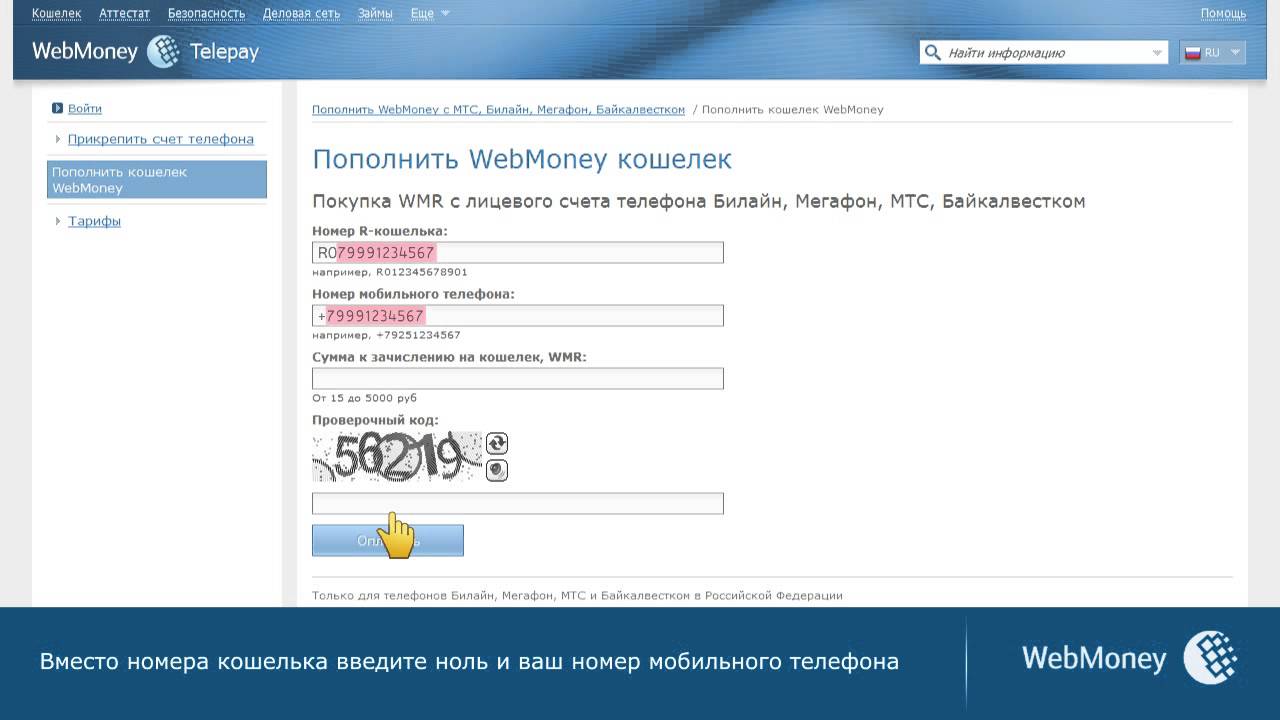
Не путайте WMID с номером кошелька webmoney, это разные вещи. Пополнение webmoney означает внесение денег на номер кошелька webmoney, а НЕ на WMID.
Итак, как видно на рис. 8, задача — создать кошелек Webmoney — решена:
Рисунок: 8. Создан рублевый кошелек WebMoney
Номер кошелька Webmoney на рис. 8 отмечен цифрами 1.Именно этот номер понадобится для того, чтобы, например, пополнить кошелек webmoney через терминал, о чем и пойдет речь ниже.
E-mail с подтверждением
В нашей почте, которая была указана при регистрации (рис. 3), мы ищем письмо от команды Webmoney с заголовком «Подтвердите адрес электронной почты»:
Рисунок: 9 Подтверждение адреса электронной почты для кошелька webmoney
Для подтверждения электронной почты нажмите на длинную ссылку (красная рамка на рис.9). Правда, вход в кошелек Webmoney осуществляется в основном по номеру мобильного телефона, по крайней мере, для анонимного (неопознанного) пользователя.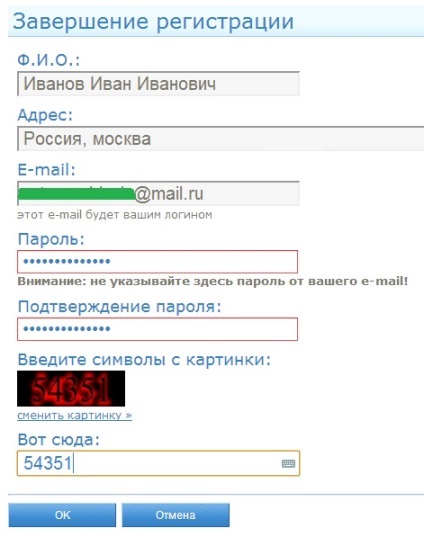
Логин после регистрации
Регистрация на сайте webmoney происходит однократно. В дальнейшем на своем компьютере (смартфоне) вы можете войти через браузер по ссылке:
Войти в Mini WebMoney https://mini.webmoney.ru/
Чтобы войти в свой кошелек Webmoney, вам необходимо ввести свой логин и пароль.В качестве логина следует использовать не электронную почту, а номер мобильного телефона.
В дальнейшем, при необходимости, вы можете пройти идентификацию кошелька webmoney, чтобы изменить статус анонимного пользователя на идентифицированный. Существуют и другие уровни сертификации webmoney, при необходимости их можно пройти.
Выход из webmoney
Правильный выход из кошелька webmoney — это маленькая кнопка в правом верхнем углу, которая на рис. 8 обведена красным.
Как внести деньги на Webmoney?
Вы можете положить деньги на свой кошелек Webmoney или, при необходимости, на чужой кошелек.Чтобы положить деньги на чужой кошелек Webmoney (например, через терминал), необязательно заводить собственный кошелек, хотя работать с кошельком, конечно, проще и приятнее.
Чтобы совершать электронные платежи прямо из дома, офиса или через мобильные устройства, вам необходимо пополнить кошелек Webmoney. Существуют различные варианты пополнения вашего счета Webmoney, ниже представлен полезный обзор.
Способы пополнения Webmoney
На официальном сайте платежной системы размещена информация обо всех доступных способах пополнения WM-кошелька.Сюда входят
- банковский перевод,
- пополнение с мобильного телефона,
- денежный перевод,
- терминалы и
- специальные карты Webmoney.
Вы можете использовать тот вариант, который вам подходит в данный момент.
Пополнить кошелек Webmoney можно в рублях. А если для расчетов нужна другая валюта, то в платежной системе Webmoney можно произвести быстрый обмен. Обмен валюты в Webmoney может осуществляться напрямую через саму систему или через сторонние сервисы (через надежные обменники).Чтобы не терять деньги на комиссии при их обмене, вы можете помнить, что использовать веб-деньги в сети надежно и практично, например, для оплаты мобильной связи, интернета и т. Д.
Д.
Как положить деньги на вебмани через терминал
Если вы хотите пополнить Webmoney наличными, то для этого вам необходимо записать (или распечатать) номер кошелька Webmoney на бумажке. Как уже было сказано, номер рублевого WM-кошелька может выглядеть так: R530000012345.Ряд примерно этого типа следует записывать без ошибок.
С номером кошелька Webmoney, написанным на листе бумаги, вам следует подойти к ближайшему терминалу, который находится в магазине, торговом или офисном центре, банке или на вокзале. Все современные терминалы оснащены функцией пополнения электронных кошельков. Вы можете пополнить свой кошелек Webmoney через терминал, как и любой другой кошелек.
- Для того, чтобы внести наличные, вам необходимо перейти в раздел «Электронная торговля» на терминале.
- После этого выберите значок «Webmoney» и без ошибок введите в появившееся поле номер своего или другого R-кошелька (рублевого кошелька). Обязательно проверьте правильность ввода.

- Затем нажмите «Далее» и введите необходимую сумму через купюроприемник в терминале.
Обращаем ваше внимание, что пополнение Webmoney через терминал предполагает выплату комиссии. Размер дополнительных расходов может составлять от 3 до 10% в зависимости от того, какой электронный терминал вы используете.Если вам нужно перевести кому-то определенную сумму, учтите этот момент, иначе вам придется снова подойти к терминалу, чтобы сообщить о деньгах.
Деньги зачисляются на счет Webmoney практически сразу. Не забудьте взять чек из терминала, чтобы избежать возможных проблем с не зачислением средств. Увы, от технических сбоев не застрахован никто. Вы можете, например, положить деньги через терминал на кошелек webmoney, прийти домой или в офис и проверить поступление денег в кошелек на своем компьютере (смартфоне).
Альтернативные способы пополнения кошелька Webmoney
Получить средства на WM-кошелек можно не только путем внесения наличных или электронных денег. Вы можете заработать определенную сумму в Интернете. Обмен статей, обмен комментариями и другие проекты по заработку в сети работают с Webmoney (а некоторые — только с Webmoney), поэтому вы можете получать деньги, полученные за выполнение задач, на свой кошелек Webmoney.
Вы можете заработать определенную сумму в Интернете. Обмен статей, обмен комментариями и другие проекты по заработку в сети работают с Webmoney (а некоторые — только с Webmoney), поэтому вы можете получать деньги, полученные за выполнение задач, на свой кошелек Webmoney.
Для новичков такие способы заработка, как написание обзоров, написание статей для обмена контентом, участие в платных опросах, размещение сообщений, комментариев на форумах и в социальных сетях и т. Д.подходят. Конечно, чтобы заработать даже небольшую сумму, потребуется время. Пожалуй, для первого заработка важна не сумма, а сам факт ее получения. Поэтому такой вариант пополнения кошелька webmoney имеет место.
Теперь вы знаете, как создать вебмани и положить туда деньги.
Как создать кошельки Webmoney в другой валюте
Вы можете создать кошельки Webmoney в следующих валютах:
- рублевой валютой является WMR, такой счет начинается с буквы R (1 на рис.8),
- долларовая валюта — WMZ, номер счета начинается с буквы Z (4 на рис.
 10),
10), - валюта евро — WME, его номеру предшествует буква E,
- WMU — эквивалент UAH,
- WMB — эквивалент BMY,
- WMX — эквивалент 0,001 BTC,
- WMG — эквивалент 1 грамма золота,
- WMK — эквивалент тенге.
Рублевый кошелек webmoney уже создан, теперь создаем кошелек webmoney для того же WMID (1 на рис.10), например, в долларах. Это можно сделать за 6 кликов:
Рисунок: 10. Как создать кошелек webmoney с другой валютой: шаги пронумерованы
1 на рис. 10 — необходимо войти в свой аккаунт Webmoney,
2 на рис. 10 — нажать на значок +,
3 — нажать «Создать кошелек»,
4 — выбрать необходимую валюту,
5 — прочитать и обязательно поставить галочку окошко рядом с «Я принимаю условия …»,
6 на рис. 10 — нажмите «Создать». Появится кошелек с номером, который будет начинаться с буквы Z (поскольку на рис.10).
Как удалить Webmoney
Удалить Webmoney не так просто, как может показаться. На официальном сайте webmoney написано, что перед удалением кошелька Webmoney необходимо:
На официальном сайте webmoney написано, что перед удалением кошелька Webmoney необходимо:
- Вывести все средства.
- Погасить ссуды, если таковые имеются.
- Полные претензии и претензии, если таковые имеются.
Рисунок: 11 Как удалить кошелек Webmoney
1 на рис. 11 — нужно зайти в кошелек,
2 — нажать Настройки,
3 на рис.11 — в открывшемся окне нажмите «Отправить запрос на отказ в обслуживании».
Запрос проверяется техподдержкой webmoney. На электронную почту отправляется сообщение, что через 7 дней услуга будет полностью прекращена, все данные будут удалены безвозвратно.
Техническая поддержка Webmoney
Голосование «Какие электронные деньги вы используете или НЕ используете?»
Получайте последние статьи по компьютерной грамотности прямо на свой почтовый ящик .
Уже больше 3.000 подписчиков
.
Кошелек
WebMoney — регистрация, вход в Keeper WinPro Classic.
 Личный кабинет WebMoney Transfer
Личный кабинет WebMoney Transfer
Платежная система WebMoney использует собственные методы защиты, которых нет ни в одной другой подобной системе. Поэтому многие новые пользователи кошелька могут запутаться на начальных этапах работы и не выполнять, казалось бы, самые простые операции на сайте. В этой статье вы подробно ознакомитесь с процедурой входа в Webmoney на компьютере или ноутбуке, а затем на телефоне или планшете.
Как войти в аккаунт WebMoney с компьютера
Когда вы только что зарегистрировали свою учетную запись или просто переустановили систему и потеряли все сохраненные пароли и данные, вам следует перейти на официальный сайт WebMoney по адресу https://www.webmoney.ru
- Щелкните поле «Вход», чтобы начать процедуру.
- Основные способы входа в систему: система E-num с подтверждением разными способами, клиент WebMoney Keeper, sms-подтверждение.
- Вы можете узнать больше о каждом из них чуть ниже в этой статье.
 Для начала вам нужно ввести свой логин и пароль. Логином может служить: ваш WMID номер, мобильный телефон, e-mail.
Для начала вам нужно ввести свой логин и пароль. Логином может служить: ваш WMID номер, мобильный телефон, e-mail.
- Чтобы получить доступ к расширенным настройкам и не авторизоваться вручную каждый последующий сеанс, обратите внимание на два значка с логотипом WebMoney внизу сайта. Один из них авторизуется с помощью WebMoney Keeper, а другой — через WebPro. Не стоит сразу пользоваться вторым клиентом, так как он больше подходит для опытных пользователей, выполняющих объемные операции в системе WebMoney.
- Если у вас не установлен WebMoney Keeper, то перейдите по ссылке для загрузки.
- Следуйте инструкциям на экране, чтобы открыть установленный клиент.
- Если это первый вход в WebMoney Keeper, то решите, каким способом вы предпочитаете хранить ключи входа: на компьютере или в специальном хранилище с E-num. Оба метода достаточно надежны, так как даже на компьютере эти файлы будут зашифрованы.
 Но E-num предпочтительнее, потому что ключи не пострадают в случае отказа системы.
Но E-num предпочтительнее, потому что ключи не пострадают в случае отказа системы. - Для регистрации в системе E-num перейдите по ссылке и выполните короткую процедуру.
- Новые пользователи часто сталкиваются с такой проблемой — невозможно войти в Keeper, потому что файлов ключей нет на компьютере. Затем нажмите на пункт «Это первая попытка войти в программу с этим WMID на этом компьютере». Ниже вы увидите подробные инструкции по устранению проблемы.
- При входе через E-num вам нужно только ввести свой адрес электронной почты. Загрузите приложение на свой телефон, и процедура будет удвоена, так как вы сможете войти в систему с помощью QR-кода.
E-num имеет два основных способа подтверждения:
- QR-код, который необходимо отсканировать по телефону.
- Система «Вопрос-ответ» при необходимости ввода цифр с сайта E-num или приложения.
Например, возьмем «вопрос-ответ».
- Как только цифры появятся на экране, сразу зайдите в приложение E-num на телефоне или через сайт. Выберите «Подтвердить действие».
- Введите числа с экрана компьютера. Это своего рода «вопрос».
- В ответ система выдаст вам комбинацию цифр. Это «число-ответ», введите его в специальное поле на экране компьютера. Процедура завершена.
- Вы вошли в личный кабинет Webmoney и теперь можете свободно вводить свои данные при каждом входе.
Работа с WebMoney Keeper позволит вам сэкономить много времени, а также вдвойне обезопасит хранение данных. Конечно, вы можете остановиться на способе авторизации по SMS-коду и каждый раз просто вводить новый код со своего номера телефона.
Как войти в аккаунт WebMoney с телефона
- Здесь все происходит еще быстрее.Для начала скачайте приложение Webmoney и E-num.
- Сначала авторизуйтесь в WebMoney.
 Система попросит вас ввести номер телефона, на который зарегистрирован кошелек и авторизован E-num.
Система попросит вас ввести номер телефона, на который зарегистрирован кошелек и авторизован E-num.
- Затем введите капчу, чтобы подтвердить, что вы не спамер.
- Необходимо подтвердить номер телефона, дождаться SMS-сообщения и ввести свой код в поле «Введите код активации».
- Теперь выбирайте способ проверки на свое усмотрение, наиболее удобный — «Войти через E-num».
- Приложение E-num немедленно откроется с запросом разрешения на автоматический ввод Num-Answer. Это очень удобный вариант, который должно позволять ваше приложение. Итак, вход будет осуществляться без вашего участия.
- Вход выполнен успешно.Вы можете пользоваться всеми услугами платежной системы.
Самый быстрый способ входа через телефон, так как приложение E-num и синхронизация позволяют мгновенно обменивать коды приложений. Однако, если на вашем компьютере установлен клиент WebMoney Keeper, процедура авторизации ускоряется в несколько раз.
Однако, если на вашем компьютере установлен клиент WebMoney Keeper, процедура авторизации ускоряется в несколько раз.
Система WebMoney не является банковской, но работает со специальными учетными единицами — титульными знаками, привязанными к некоторым мировым валютам и золоту.
С точки зрения юриспруденции титульные знаки не являются электронными деньгами, это финансовые активы, которые могут быть законным предметом продажи, обмена или передачи. Поэтому WebMoney не зарегистрирована как платежная система в России.
Эта платежная система достаточно популярна в русскоязычном сегменте интернета, поэтому, согласно данным исследования e-Finance User Index, треть пользователей используют ее для совершения различных платежей.
Сегодня количество зарегистрированных пользователей составляет более 28 миллионов человек.
Как отмечалось выше, в системе есть несколько типов титульных знаков, которые могут быть перенесены в один и тот же тип электронных кошельков.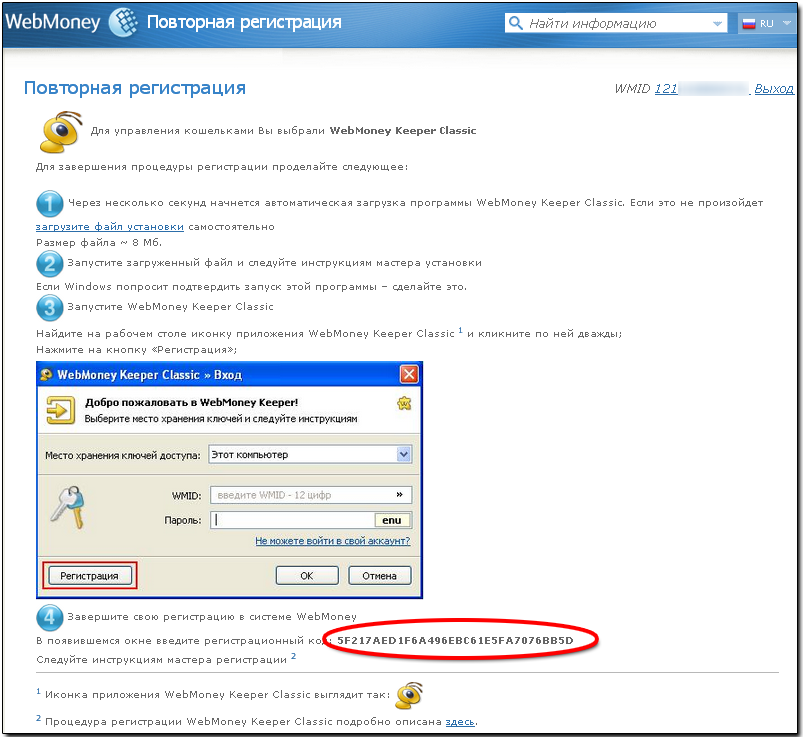
Название типа кошелька состоит из 2 частей: аббревиатуры WebMoney «WM» и буквы названия эквивалента валюты.
Например: WME — эквивалент евро, WMB — белорусский рубль, WMG — 1 грамм золота, WMR — казахстанский тенге, WMR — российский рубль, WMU — украинская гривна, WMZ — доллар США.
Примечание! Комиссия за каждый перевод 0,8%, но не менее 0,01WM. Операция в рамках одного сертификата осуществляется бесплатно. Ставки ввода / вывода устанавливаются не системой WebMoney, а участниками операций — платежными системами, обменными пунктами, банками.
Каждый пользователь после регистрации получает уникальный идентификатор, состоящий из 12 цифр (WMID). Ограничений по количеству WMID на пользователя нет, для последующих WMID необходима регистрация.
Все WMID, принадлежащие одному пользователю, объединяются в один сертификат, который, по сути, представляет собой набор паспортных данных и другой информации о пользователе. Сертификат создается при регистрации первого WMID, и все последующие WMID привязаны к нему.
Программы для работы с WebMoney
Для использования системы WebMoney служит специально разработанное программное обеспечение WM Keeper, keeper (от англ. Keeper — кипер), которое, в зависимости от решаемых задач, доступно в 3-х версиях. : Standard, WinPro, WebPro, а также версия адаптирована для использования на мобильных устройствах Mobile.
Keeper Standard ориентирован на новичков, имеет базовые функции и работает с любым браузером, что позволяет использовать его на любых компьютерах без привязки к операционной системе ПК. Недостаток этой версии — ограничение оборота и остатков на кошельках.
Две другие версии Keeper WinPro и WebPro лишены этого недостатка и предназначены для опытных пользователей. Keeper WinPro предназначен для работы с системой путем установки специального клиентского программного обеспечения, доступного только для Windows.
Keeper WebPro более гибок и позволяет клиенту работать с системой через браузер с поддержкой javascript и сертификатами.
Регистрация в системе WebMoney
Абсолютно любой новый пользователь системы WebMoney должен зарегистрироваться через версию Keeper Mini. Ничего не поделаешь — таковы правила, заходите на start.webmoney.ru.
Введите номер телефона и нажмите «Продолжить».
На этой вкладке нам необходимо ввести паспортные данные.Обратите внимание на поле «Дополнительный адрес электронной почты» — оно может понадобиться в случае потери доступа к основному почтовому ящику, указанному при регистрации.
После ввода данных система еще раз предложит убедиться в правильности введенной информации:
Подтверждаем правильность введенных данных и приступаем к проверке указанного почтового ящика. Заходим в почтовый ящик и проверяем почтовый ящик.
Как правило, код подтверждения приходит довольно быстро (в течение 1-2 минут), если процесс затягивается, рекомендуем заглянуть в папку «Спам», куда наше письмо могло попасть по ошибке.
Скопируйте код подтверждения в соответствующее поле и нажмите «Продолжить».
После проверки почтового ящика выполняется проверка номера мобильного телефона. На номер телефона, который был указан при регистрации, будет отправлено SMS-сообщение с кодом, который необходимо ввести в соответствующее поле, после чего нажать «Продолжить».
Последнее, что вам нужно сделать, это придумать и ввести пароль для учетной записи.
На этом процесс регистрации кошелька завершен.
В течение нескольких минут на почту приходит письмо, в котором указан персональный идентификатор — WMID. Чтобы войти в систему как логин, вы должны ввести адрес электронной почты или номер телефона, который был подтвержден при создании вашей учетной записи.
Также можно использовать номер WMID.
Платежная система WebMoney имеет свои офисы во многих странах мира, но в каждом регионе она должна работать в соответствии с действующим законодательством.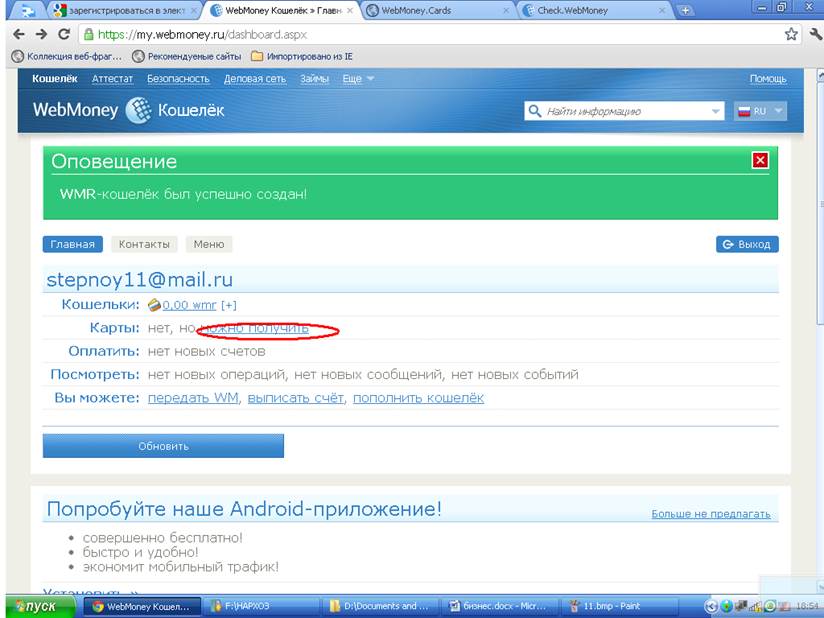 Работа WebMoney в Беларуси не исключение. В отличие от соседних стран, правительство этой страны предъявляет более жесткие требования к держателям электронных кошельков.
Работа WebMoney в Беларуси не исключение. В отличие от соседних стран, правительство этой страны предъявляет более жесткие требования к держателям электронных кошельков.
Функционирование WM в Беларуси тесно связано с действием Постановления № 6 от 28 декабря 2014 г. «О неотложных мерах по борьбе с незаконным оборотом наркотиков», нормы которого требуют идентификации всех пользователей электронных кошельков — для для этого они должны прибыть в пункты сертификации. Для получения любого сертификата WebMoney в Республике Беларусь необходим WMB кошелек WMB (аналог национальной валюты Беларуси).
При отсутствии идентификации любые расходные операции со счета кошелька блокируются.Если пользователь долгое время не проходит аттестацию, то средства на его счету считаются бесхозяйными и переводятся в госбюджет.
Как войти в кошелек
Интерфейс WMID для граждан Беларуси имеет такую же структуру, как и для других стран, поэтому вход в кошелек WebMoney в Беларуси не требует особых манипуляций.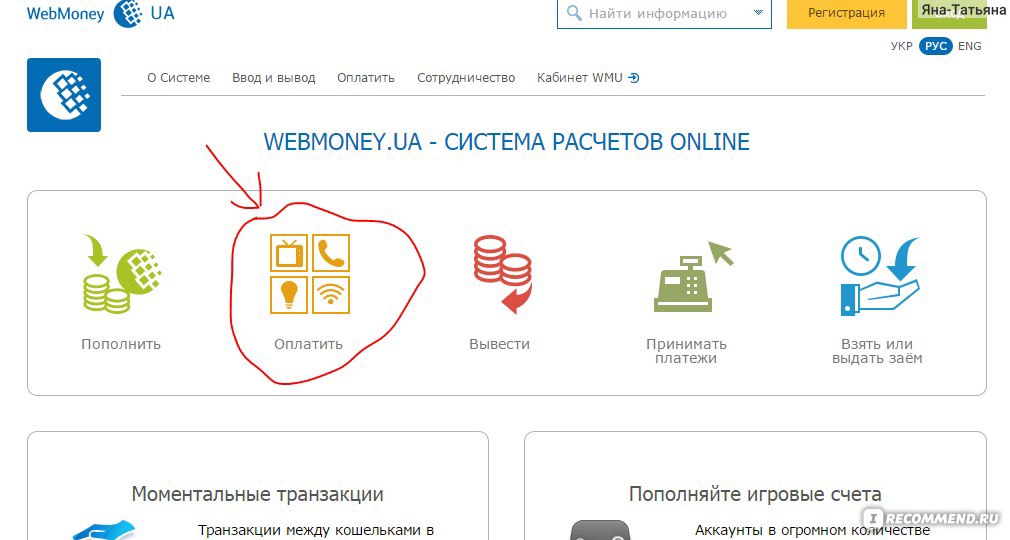 Для авторизации используйте адрес login.wmtransfer.com, если метод управления — Light Web Pro.Но чтобы иметь возможность оплачивать услуги в Республике Беларусь, вам необходимо зайти на вкладку «Оплата» и нажать на значок флага с названием государства в правом верхнем углу.
Для авторизации используйте адрес login.wmtransfer.com, если метод управления — Light Web Pro.Но чтобы иметь возможность оплачивать услуги в Республике Беларусь, вам необходимо зайти на вкладку «Оплата» и нажать на значок флага с названием государства в правом верхнем углу.
В раскрывающейся таблице выберите «Беларусь».
Если пользователь выбрал Win Pro, то вход в WebMoney в Беларуси, как и в других странах, происходит через.
Сертификация
Разберемся, как получить сертификат WebMoney в Беларуси.Граждане Республики Беларусь, желающие получить первичный, формальный или именной WM-сертификат, могут сделать это, посетив:
- Одно из отделений Технобанка, адреса которого можно найти по ссылке.
- Центр сертификации в городах Минске, Витебске, Бобруйске и Могилеве. Их адреса можно найти на странице.
При встрече с регистратором необходимо предоставить:
- Паспорт гражданина Республики Беларусь (оригинал).

- Ксерокопия 30-33 страниц паспорта.
- Платное получение процедуры обработки заявки согласно тарифам системы.
- Приложение, бланк которого можно скачать на странице (заполняется только синей ручкой).
- WMID номер.
Если нет возможности личного посещения, заявление, заверенное нотариусом, и другие документы, перечисленные выше с контактной информацией нотариуса, кроме оригинала паспорта, должны быть отправлены по почте на адрес: 220030 Г. Минск, ул.Немига, 3 — 3 этаж, павильон 14, получатель — удостоверяющий центр WebMoney.
Официальный сертификат
Теперь о том, как получить официальный сертификат WebMoney в Беларуси. Если вы новичок в WM и у вас есть только сертификат псевдонима, то следующим шагом должно быть получение официального сертификата, который не требует встречи с официальным регистратором. Вам необходимо авторизоваться и нажать «Получить официальный сертификат», заполнить все поля, кроме UNP, и скачать отсканированную копию паспорта.
Несмотря на наличие отдельного сайта webmoney.by, все операции осуществляются на одних и тех же сервисах, которыми пользуются граждане России и других стран СНГ, т.к. это позволяет упростить работу и взаимоотношения клиентов ПС, находящихся в разных состояния.
Очень важно соблюдать следующие требования:
- Место рождения необходимо вводить так же, как в паспорте.
- Если желаемого населенного пункта (места рождения или регистрации) нет в системном списке, необходимо отправить запрос на включение его в базу данных по ссылке.
- Все данные о соискателе сертификата заполняются на русском языке.
- Если при заполнении личной информации система запросит подтверждение адреса электронной почты соискателя и мобильного телефона, это необходимо сделать.
Как получить начальный аттестат WebMoney в Беларуси? Выдача первоначального бланка сертификата заявителю возможна только при наличии его формального эквивалента, т. е. сначала необходимо получить формальный сертификат.Рассмотрим подробно пример получения начального бланка справки в Технобанке:
е. сначала необходимо получить формальный сертификат.Рассмотрим подробно пример получения начального бланка справки в Технобанке:
Далее необходимо оплатить квитанцию на 300 тысяч рублей в национальной валюте по реквизитам (можно оплатить в кассе Технобанка), указанным на сайте.
После получения документов в ЗАГСе проводится собеседование с заявителем, после чего в 30-дневный срок принимается решение о предоставлении первичного свидетельства. Однако при обнаружении нарушений правил работы системы белорусский регистратор WebMoney может отказать в выдаче сертификата.При этом внесенные деньги не возвращаются, потому что регистратор выполнил свои обязательства — он рассмотрел заявку.
Получение персонального бланка аттестата происходит по тому же алгоритму, что и первоначальный. Сначала подается заявка.
Стоимость персонального аттестата составляет 400 000 рублей и может быть оплачена в любом банке, принимающем платежи WebMoney через SSIS. Необходимые платежные реквизиты можно найти на странице.
Необходимые платежные реквизиты можно найти на странице.
Оплата услуг через WebMoney в Республике Беларусь
Чем можно платить WebMoney в Беларуси? В настоящее время в РБ через WM можно произвести оплату онлайн:
- услуги операторов мобильной и фиксированной связи;
- доступа в интернет;
- покупок в интернет-магазинах;
- жилищные услуги;
- банковских кредитов;
- аренда серверного хостинга.
Через систему WebMoney Transfer Республики Беларусь можно совершать любые платежи в связи с появлением системы SSIS — автоматизированной единой сети для проведения взаиморасчетов между физическими и юридическими лицами.По этой системе работают все банки страны. Платежные операции с использованием WM через ЕРИП осуществляются на сайте wmtransfer.by в разделе «Оплата WMB».
Однако в Беларуси оплата через WebMoney через wmtransfer.by возможна только для местных поставщиков услуг и товаров. Если вам необходимо оплатить услуги, которые не представлены на сайте, вам необходимо авторизоваться под своим WMID на webmoney.ru.
Если вам необходимо оплатить услуги, которые не представлены на сайте, вам необходимо авторизоваться под своим WMID на webmoney.ru.
Как зарегистрировать WebMoney в Беларуси: Видео
Вход в кошелек Webmoney используется каждым пользователем Webmoney для доступа к своим кошелькам.Со своих кошельков вы можете переводить средства другим пользователям. И эта возможность привлекает к этому входу различных темных личностей, не прочь завладеть средствами других людей. Сегодня мы поговорим о том, как работает кошелек webmoney и как сделать его максимально безопасным и надежным.
WebMoney Wallet Keeper Standard (мини)
Да-да, теперь кипер, который раньше назывался кипер мини, теперь называется кипером штандарт. Видимо, в WebMoney решили, что приставка mini отпугнет новых пользователей, которые могут обнаружить, что по умолчанию у них урезанная версия кошелька.Хотя на самом деле эта версия позволяет делать все так же, как и аналогичные кошельки других платежных систем. Поэтому теперь в стандарт кипера по умолчанию включены новые пользователи.
Поэтому теперь в стандарт кипера по умолчанию включены новые пользователи.
WebMoney wallet keeper стандартный ввод может осуществляться следующими способами:
- С логином и паролем без подтверждения.
- С логином и паролем с подтверждением по SMS.
- С помощью логина и пароля с подтверждением через сервис ENUM.
- Через аккаунт привязан соцсети.
Для этого метода входа вам необходимо:
Процедура довольно проста и понятна. Его простота, безусловно, большой плюс, но с точки зрения безопасности это наиболее уязвимый способ входа в ваш кошелек Webmoney. Как известно, логин и пароль могут быть легко и просто украдены хакерами. И держать свои деньги под такой слабой защитой — это неоправданный риск. Здесь на помощь приходят следующие способы входа в кошелек WebMoney.
Чтобы сделать запись для управления своими кошельками в стандарт кипера с подтверждением, необходимо активировать эту функцию. Активация подтверждения для входа производится в службе безопасности Webmoney. Он расположен по адресу.
На этом сервисе вы можете выбрать 2 способа дополнительного подтверждения:
- подтверждение с помощью службы авторизации ENUM;
- sMS подтверждение.
Оба обеспечивают достаточно высокий уровень безопасности.Преимущество Enum в этом случае состоит в том, что приложение привязано именно к смартфону, а не к номеру телефона. Это важно, поскольку бывают случаи, когда мошенникам удавалось создать дубликат SIM-карты, а жертва просто не знала об этом. В этой ситуации вход с авторизацией по SMS не гарантирует защиту средств на кошельке Webmoney.
Максимальная безопасность при использовании функции входа в кошелек WebMoney обеспечивает сервис. С помощью этой услуги большинство операций подтверждается в приложении, которое установлено на вашем смартфоне.Данное приложение работает по принципу шифроблока и использует одноразовые числовые комбинации вида номер-вопрос и номер-ответ.
В более продвинутых версиях WebMoney Keeper — WinPro и WebPro используются дополнительные меры для защиты входа в их кошельки WebMoney, но это тема для отдельной статьи. И это будет написано и опубликовано.
Чтобы использовать эту функцию, вы должны сначала привязать учетную запись социальной сети к вашему WMID.На данный момент реализована поддержка следующих социальных сетей:
Как видите, список довольно внушительный и есть из чего выбрать.
Войти в свой кошелек WebMoney через социальную сеть довольно просто.
Если вы выбрали этот вариант входа и привязали учетную запись социальной сети к своему стандарту кипера, то вы сможете войти в нее только через социальную сеть.
Заключение
Вход в кошелек Webmoney — довольно простая функция системы Webmoney.В то же время, даже используя самую простую версию приложения для управления кошельком, вы можете добиться хорошей защиты своих финансовых данных. Ни в коем случае нельзя пренебрегать этой защитой. Особенно это касается новых пользователей системы Webmoney. Ведь если вы сами не позаботитесь о сохранности своих средств, эту работу за вас никто не сделает. Если остались вопросы, смело задавайте их в комментариях, мы постараемся ответить на все вопросы.
Что такое Webmoney?
Webmoney — это платежная система, позволяющая обменивать реальные деньги на электронные, а затем оплачивать эти электронные деньги на Интернет-сайтах.Так, например, вы можете купить за электронные деньги, заплатив вебмэн.
Вы также можете сделать обратную операцию, обменять электронные деньги со своего кошелька webmoney на реальные, через сеть обменников или вывести деньги на свой банковский счет или счет пластиковой карты.
Кошелек … кошелек … Где его взять? 🙂
Итак, пошаговая инструкция.
Нажмите «Продолжить»
А можно не нажимать, а просто запустить кошелек через Пуск-Программы-Webmoney или нажав на иконку на компьютере.
После этого вам нужно будет ввести пароль для входа в кошелек. Пароль нужно вводить обычный, а не «123456», чтобы злоумышленники не могли его подобрать, но еще и чтобы не забыть 🙂 Введите и нажмите «Далее».
Появится это окно. И здесь вам нужно щелкнуть по клавиатуре и перемещать мышь, пока вся полоса не станет зеленой.
После этого запускаем процесс генерации ключей
Вам будет присвоен идентификатор webmoney.Обычно его называют WMID. Этот номер нужно запомнить, потому что он будет авторизован для входа в кошелек.
После этого вам нужно будет указать диск и каталог, в котором следует сохранить файл, а также указать ключевой код доступа. Этот код понадобится вам, если вы установите кошелек на другой компьютер или после переустановки Windows. Поэтому этот код тоже нужно запомнить.
После этого вам нужно будет еще раз проверить почту.
и введите код активации.
Появляется окно. Снимите флажок «Начать процедуру ….». Нажмите «Готово»
Все. Теперь у вас работает кошелек webmoney.
Теперь перейдите на вкладку «Кошельки»
Эта вкладка будет пустой и вам нужно это исправить 🙂
Нажимаем правую кнопку Мышь и выбираем «Создать» … имеется ввиду создать кошелек.
И создать например рублевый кошелек WMR.Или доллар WMZ. Или в другой валюте — гривны, белрублях и т. Д.
После того, как вы закончите, кошелек, сумма и сам номер кошелька появятся на вкладке кошельков. Если кто-то захочет перевести вам WebMoney-RUB WMR, то вам нужно будет сообщить свой R-кошелек. Отчет вместе с буквой R, а не только цифрами!
После того, как вы создали один кошелек, вы можете создавать кошельки в других валютах.
Получение официального сертификата.
После того, как вы установили кошелек — он получает от вас сертификат псевдонима. Это самый молодой сертификат в системе webmoney, а это значит, что вам доступны не все возможности. Следовательно, мы должны получить хотя бы формальный сертификат.
Внимание. Если у вас возникли проблемы на этом этапе, значит, что-то не так с настройками безопасности вашего браузера. Установите их по умолчанию. Для этого зайдите в меню браузера Сервис — Свойства обозревателя — вкладка Безопасность и установите там настройки по умолчанию.
Если все в порядке, то запомните код, который вы показываете, нажмите «Войти»
Введите этот код в форму, нажмите Да
Откроется страница сертификации WebMoney.
Щелкните по иконке, которую я обвела красным шнурком.
Здесь необходимо заполнить все поля, отмеченные красной звездочкой. *
После заполнения формы нажмите на соотв., вы увидите, что вам был присвоен формальный сертификат.
Все. Теперь вы можете делать пополнение кошелька WebMoney.
Как пополнить кошелек.
Щелкните правой кнопкой мыши и выберите «Пополнить».
Выбираем кошелек, который хотим пополнить, и выбираем способ пополнения.
Пожалуй, наиболее удобно использовать терминалы, которые обычно уже установлены во многих местах.
Или выберите в хранителе пункт «Куда пополнить кошелек в моем городе?»
«АНТИКВАР»
«Компьютерная образовательная программа»
11 видеокурсов, 85 авторских прав
всего видеоуроков
13 часов 22 минуты
В сборник включены следующие видеокурсы:
1. Видеокурс по настройке Windows XP (11 уроков, 1 час.29 мин.)
2. Видеокурс по настройке рабочего стола (9 занятий, 1 ч. 23 мин.)
3. Видеокурс по антивирусу NOD32 (5 уроков по 30 мин.)
Сравнение
виртуальных платежей: PayPal, Payoneer, TransferWise, Bitwage
Независимо от того, работаете ли вы в растущем бизнесе или только начинаете удаленную команду, осуществление платежей международным сотрудникам — один из наиболее важных процессов, которые необходимо совершенствовать на раннем этапе. То, как вы платите удаленным членам команды или международным сотрудникам, может иметь большое значение в оплате, сроках и простоте использования.Рассмотрение преимуществ каждой платформы сэкономит вам время, деньги и нервы.
Вот наша разбивка четырех самых популярных сервисов онлайн-платежей, каждая из которых интегрируется с Hubstaff, чтобы помочь вам решить, какая из них лучше для вас.
Сделайте свой рабочий день более ярким
Достигайте целей быстрее с помощью учета рабочего времени и управления работой.
Таблица сравнения комиссий и преимуществ виртуальных платежных платформ
Сколько времени займет отправка виртуальных платежей? Сколько будет стоить использование функции автоматического расчета заработной платы Hubstaff с каждым платежным сервисом? Какой провайдер наиболее подходит для вашего бизнеса?
Вот таблица для быстрого сравнения.
| PayPal | Payoneer | TransferWise | Bitwage | |
| Массовые платежи | Есть | Есть | Пакетные платежи до 1000 в одном файле | Есть |
| Маршруты конвертации валюты | 26 | 100+ | 300+ | 45 |
| Скорость платежей | 3-5 дней | 2 часа | 1-4 дня | 1-5 дней |
| Интеграция Hubstaff | Есть | Есть | Есть | Есть |
| Стоимость | ||||
| ACH | 0 руб.25 за перевод | 3,00 $ за перевод | $ 0,35% (только США) | 0,50 доллара США% + 0,50 доллара США на фонд заработной платы |
| Дебетовая карта | 0,25 $ за перевод | 3,00 $ за перевод | $ 1,2% | 0,50 доллара США% + 0,50 доллара США на фонд заработной платы |
| Кредитная карта | 0,25 $ за перевод | 3,00 $ за перевод | $ 3,6% | 3,50 доллара США% + 0,30 доллара США на фонд заработной платы |
Виртуальные способы оплаты
PayPal
PayPal — один из первых сервисов онлайн-платежей.Основанная в 1998 году, компания ранее называлась Confinity. Два года спустя Confinity объединила усилия с X.com, компанией онлайн-банкинга, разработанной Илоном Маском. PayPal работает под своим именем с 2002 года и остается одной из наиболее широко используемых платежных систем в мире.
В чем PayPal превосходит
PayPal существует уже давно, и это самый узнаваемый бренд в платежных системах. Он поддерживает множество валют и банков в разных странах, а также автоматические платежи при интеграции с Hubstaff.
Недостатки
PayPal взимает довольно много комиссий, которые в сумме могут достигать значительной суммы. Для получателей — и в зависимости от страны — банки могут также взимать дополнительные комиссии при выводе средств из PayPal на свои банковские счета. Еще одна проблема с PayPal заключается в том, что он иногда держит счета без предупреждения, что может иметь катастрофические последствия при отправке крупных сумм.
Кому это следует использовать?
PayPal используется во всем мире для онлайн-транзакций.По состоянию на 2017 год насчитывается более 200 миллионов активных учетных записей Paypal. С тех пор PayPal расширил свои услуги еще в большем количестве стран.
PayPal — это вообще хороший вариант, в основном из-за огромного количества стран и валют, которые он поддерживает. Рекомендуется для компаний, которые отправляют менее 20 000 долларов в месяц.
Кто угодно может использовать PayPal без регистрации учетной записи. Однако, если вы собираетесь использовать PayPal на постоянной основе, гораздо удобнее открыть счет.Это просто и бесплатно.
Объяснение комиссий PayPal
Комиссия за транзакцию, взимаемая PayPal, зависит от ряда факторов, например от того, используете ли вы свой банковский счет, баланс PayPal, кредитную или дебетовую карту. Комиссия также может варьироваться в зависимости от того, переводите ли вы деньги в пределах одной страны или за границу. PayPal также взимает комиссию за конвертацию валюты.
PayPal позволяет отправителю решать, взимается ли комиссия за транзакцию с него или с получателя.PayPal Payouts позволяет платить до 10 000 человек одновременно без ежемесячной комиссии.
Автоматизация расчета заработной платы с помощью PayPal и Hubstaff
Hubstaff имеет интеграцию с PayPal, которая позволяет нам каждый раз автоматически, легко и точно вовремя платить нашим подрядчикам. Прочтите о том, как Hubstaff экономит 32 400 долларов США с помощью простой системы оплаты подрядчиков, использующей PayPal Payouts.
Интегрируйте PayPal и Hubstaff для упрощения автоматических платежей
Бесплатно в течение 14 дней
Payoneer
Payoneer была основана в 2005 году со штаб-квартирой в Нью-Йорке.Они являются всемирным поставщиком услуг для участников MasterCard. Некоторые из компаний, которые используют Payoneer, включают Google, Airbnb, iStock и Fiverr.
Плюсы использования Payoneer
Поддержка более 200 стран и 150 валют, а также возможность напрямую снимать средства с помощью дебетовых карт, которые они предоставляют. Payoneer взимает фиксированную комиссию в размере 3 долларов за перевод.
Возможные минусы
Тарифы и, в зависимости от объема вашего счета, комиссии за обмен обычно выше, чем у PayPal.Payoneer также требует минимального ежемесячного платежа в размере 20 000 долларов США.
Кому это следует использовать?
Payoneer больше подходит для больших команд. Тарифы ниже, так как отправляемая сумма больше. Используйте его, если вы платите своей команде более 20 000 долларов в месяц.
Payoneer и его услуги доступны в более чем 200 странах и включают более 100 валют. Благодаря пополняемым дебетовым картам Payoneer MasterCard Payoneer отлично подходит для бизнеса и работающих людей.
В Payoneer есть два основных типа учетных записей, для которых вы можете зарегистрироваться. Первый не взимает ежегодных сборов и позволяет снимать деньги прямо на ваш местный банковский счет. Тип учетной записи Payoneer, который включает предоплаченную карту Payoneer MasterCard, взимает ежегодную плату в размере 29,95 долларов США. Этот тип учетной записи доступен только физическим лицам, но не предприятиям.
Payoneer использует средний курс официальной конвертации валюты MasterCard. Плата за транзакцию, взимаемая Payoneer, составляет 2 доллара США.99 для местного банковского перевода и 15 долларов США для перевода SWIFT в долларах США. Payoneer взимает комиссию в размере 4 долларов США или 1% от общей суммы за переводы в долларах США и евро, но комиссия не может превышать 10 долларов США. С Payoneer вы можете отправить деньги на свою предоплаченную карту MasterCard, Paypal или сделать глобальный банковский перевод.
Hubstaff также имеет интеграцию с Payoneer, которая делает оплату вашим независимым подрядчикам безопасной, простой и автоматической.
Передача
Запущенная в 2011 году, TransferWise представляет собой платежную платформу, которая обеспечивает онлайн-переводы денежных средств по реальному обменному курсу.TransferWise был разработан Тааветом Хинрикусом, бывшим директором Skype, и Кристо Кяэрманном, финансовым консультантом.
Кромка TransferWise
Главное преимущество
TransferWise — низкие тарифы. Вам нужно заплатить только за среднерыночный обменный курс и комиссию за конвертацию.
Где не хватает
Хотя TransferWise предлагает чрезвычайно низкие комиссии как для отправителей, так и для получателей, его охват относительно невелик и поддерживается только в 48 странах.
Кому это следует использовать?
Используйте его, если вы проживаете в стране, которая не поддерживается PayPal, или если вы осторожны с комиссиями.
TransferWise привлекает большое внимание как решение проблемы высоких банковских комиссий, которых многие хотели бы избежать. TransferWise конвертирует ваши деньги по среднерыночному курсу, и комиссия за транзакцию вычитается до того, как произойдет конвертация. TransferWise поддерживает более 300 валютных маршрутов и является отличной платформой для отправки денег за границу.
Регистрация бесплатна.
Эта онлайн-служба денежных переводов не взимает комиссию за перевод с пользователей, совершающих первый денежный перевод.После этого TransferWise взимает 0,35% плюс дополнительный процент, который зависит от суммы перевода при отправке из долларов США.
Причина, по которой людям нравится TransferWise, заключается в быстром и простом процессе транзакции. В отличие от банков, TransferWise выполняет конвертацию по среднему курсу покупки и продажи на момент транзакции. Комиссия за конвертацию начинается с 0,50% и увеличивается в зависимости от валюты. Это делает TransferWise идеальным вариантом для небольших транзакций, но он становится значительно дороже, если вы делаете более крупные переводы.
TransferWise также предлагает пакетные платежи через Hubstaff, чтобы значительно упростить расчет заработной платы. Чем больше у вас команда, тем больше времени вы сэкономите.
Bitwage
Bitwage была основана в 2014 году Джоном Линдси и Джонатаном Честером, которые ранее работали в Oracle Corporation. Как и другие платформы, он призван упростить процесс оплаты.
Что отличает его от других, так это его поддержка биткойнов и то, что людям больше не нужны банковские счета для получения заработной платы.
Самое замечательное в Bitwage
Как и PayPal, Bitwage имеет вариант массовых платежей с немного более низкими ставками. Это просто и понятно. Это также единственная платежная интеграция Hubstaff, поддерживающая Bitcurrency.
Не очень хороший
Bitwage поддерживает ограниченное количество стран. Это не лучший вариант, если ваша команда состоит из людей из разных стран.
Кто больше всего выигрывает от Bitwage?
Bitwage лучше всего подходит для удаленных сотрудников и для тех, кто предпочитает получать оплату в Bitcurrency.Разумные ставки и вариант массовых платежей делают его хорошим вариантом, если ваша команда полностью базируется в США или входит в список поддерживаемых стран.
Bitwage взимает 0,5% за дебетование ACH на заработную плату. Для транзакций по кредитной карте взимается комиссия в размере 3,5% плюс дополнительные 0,30 доллара за транзакцию. Комиссия за конвертацию валюты начинается с 1%. Обработка транзакций занимает от 1 до 5 рабочих дней, хотя многие сообщают, что они выполняются быстрее.
Для тех, кто интересуется биткойнами, Bitwage поддерживает биткойны.Однако для этого вам понадобится дебетовая карта Xapo.
Создание учетной записи Bitwage бесплатно. После того, как вы успешно создали учетную запись на их веб-сайте, интегрировать ее с Hubstaff можно быстро и легко.
Интегрируйте Payoneer, Bitwage или TransferWise и Hubstaff для бесшовных платежей
Бесплатно в течение 14 дней
Отслеживайте время, экономьте деньги и быстрее платите членам команды с Hubstaff
По мере роста популярности удаленной работы растет количество и размер удаленных команд.Выбрать платежную систему несложно, если вы возглавляете небольшую команду, которая не будет расти в обозримом будущем. Однако, если у вас большая удаленная команда с сотрудниками со всего мира, процесс оплаты обычно не так прост.
Hubstaff — это многофункциональное программное решение для удаленных рабочих групп. Интегрируйте его с вашим любимым инструментом управления проектами, отслеживайте время и автоматизируйте расчет заработной платы путем интеграции с несколькими платежными решениями, включая Payoneer, Paypal, Bitwage и TransferWise.
Что делает Hubstaff выбором номер один для многих удаленных команд, так это более 30 интеграций с ведущими бизнес-приложениями, включая Hubstaff Tasks.
С помощью Hubstaff Tasks вы можете создавать доски в стиле Канбан для своей команды, добавлять столбцы, описывающие ваш рабочий процесс и подробные карточки задач, а затем назначать им членов команды. Позвольте им совместно работать над карточкой, создавая контрольные списки, комментарии и вложения. Команды могут организовывать свою работу в виде еженедельных спринтов и сообщать о своем прогрессе в ежедневных стендапах.
Ваши сотрудники могут отслеживать время выполнения каждой задачи, а вы можете видеть приложения и URL-адреса, используемые при отслеживании времени, а также дополнительные снимки экрана и уровни активности. В конце периода оплаты вы можете подтвердить отработанные часы и отправить платеж, сохраняя при этом автоматически созданный счет для обеих сторон.
Легко понять, что Hubstaff является выбором номер один не только для обработки платежей удаленным командам, но и для управления ими. Кроме того, существует 14-дневная бесплатная пробная версия, чтобы вы могли опробовать все эти функции на себе.
Этот пост был первоначально опубликован 27 ноября 2015 г. и обновлен в марте 2020 г.
Форекс-брокеры принимают вывод и депозит Webmoney (обновление 2019)
WebMoney — одно из старейших и популярных решений для электронных платежей, которое позволяет вносить и снимать средства без необходимости иметь банковский счет. Клиент может зарегистрироваться и получить кошелек WebMoney, который дает возможность легко выполнять денежные операции в безопасной, защищенной и частной среде.Сервис WebMoney требует относительно дешевой платы за обработку, например при получении или отправке денег в валюте США обычно бесплатно, в то время как в других валютах взимается небольшая процентная комиссия. Мгновенный перевод денег — удобный вариант для трейдеров, так как различные компании являются Forex Brokers WebMoney с одобренным способом оплаты. Способы пополнения кошелька WebMoney включают множество способов, таких как банковские переводы, банковские карты, электронные или виртуальные карты и т. Д., И очень подходят для операций с торговыми средствами Forex.Приведенный ниже список организован с участием брокеров, которые принимают способ оплаты WebMoney для удобства своих клиентов, чтобы инвестор мог выбрать наиболее подходящий.
| Брокер | Деталь | |
|---|---|---|
| OctaFX | Мин. Залог : 100 евро Макс. Кредитное плечо : 1:30 | 1: 500 Торговые платформы : MT5, cTrader Регламент : CySEC | Обзор OctaFX |
| Orbex | Мин.Залог : 200 долларов США Макс. Кредитное плечо : 1:30 | 1: 500 Торговые платформы : MT4 Регламент : CySEC, MFSC | Orbex Review |
| eToro | Мин. Залог : 200 долларов США Макс. Кредитное плечо : 1:30 Торговые платформы : Платформа eToro Регламент : CySEC, FCA, ASIC | Обзор eToro |
| AvaTrade | мин. .Залог : 100 долларов США Макс. Кредитное плечо : 1:30 | 1: 400 Торговые платформы : MT4, AvatradeGo Положение : Банк Ирландии, ASIC, JFSA, FSCA | AvaTrade Review |
| FxNet 9172 Залог : 50 долларов США Макс. Кредитное плечо : 1:30 Торговые платформы : MT4 Регламент : CySEC, IFSC | Обзор FxNet | |
| HYCM | Мин.Залог : 100 долларов США Макс. Кредитное плечо : 1:30 Торговые платформы : MT4, MT5 Регламент : FCA, CySEC, DFSA, CIMA, FSC | Обзор HYCM |
| Amana Capital Залог : 50 долларов США Макс. Кредитное плечо : 1:30 | 1: 500 Торговые платформы : MT4, MT5 Регламент : FCA, CySEC, DFSA | Amana Capital Review | |
| IG | Мин.Залог : 250 фунтов стерлингов Макс. Кредитное плечо : 1:30 Торговые платформы : MT4, Собственные платформы IG Регламент : FCA, ASIC, CFTC, FINMA, MAS, JFSA, DIFC | Обзор IG |
| easyMarkets Мин. Залог : 100 евро Макс. Кредитное плечо : 1:30 | 1: 200 Торговые платформы : MT4, WebTrader, мобильное приложение Регламент : CySEC, ASIC | easyMarkets Review | |
| IFC Markets | Мин.Залог : 1 долларов США Макс. Кредитное плечо : 1:30 Торговые платформы : NetTradeX, MT4, MT5 Положение : CySEC, BVI FSC | IFC Markets Review |
Открытая недвижимость — Способы оплаты
Банковский перевод
Мы сформируем ваш счет на оплату, как только обсудим детали вашего заказа. Вы сможете распечатать счет и оплатить его.Деньги будут зачислены на наш счет в течении 2-3 рабочих дней после оплаты.
Платежные поручения от юридических лиц возможны только банковским переводом.
Банковский перевод Реквизиты платежа
PayPal
Интернет-магазины без комиссии Просто добавьте свою банковскую карту в аккаунт PayPal и наслаждайтесь покупками. |
Банковские карты
Квитанцию предоставляет PayAnyWay.
PayAnyWay не раскрывает ваши личные данные интернет-магазинам и другим третьим лицам. Расплачивайтесь с уверенностью банковской картой, зная, что безопасность оплаты обеспечивается технологиями безопасного HTTPS-соединения и двухфакторной аутентификации пользователя 3D Secure. Если вы получаете услуги или товары некачественного качества, оплату можно вернуть на банковскую карту в соответствии с Законом о защите прав потребителей.Ознакомьтесь с политикой возврата средств интернет-магазина. |
Электронные деньги
Монета.ру | |
WebMoney | |
Яндекс.Деньги | |
Кошелек QIWI |
Банковские услуги
Системы онлайн-банкинга: «Сбербанк OnLine», «Альфа-Клик», «Промсвязьбанк», «Фактура.ру».
Банковским или почтовым переводом, через систему денежных переводов «CONTACT».
Платежные терминалы
Элекснет, Оплата.ру, Федеральная система Город, Московский кредитный банк, Форвард мобайл, CiberPay, Платика, Небанковская финансовая компания «Лидер», ComePay.
SMS-услуги
Сотовые операторы МТС и Мегафон
Служба поддержки PayAnyWay
Телефон: +7 (495) 743-49-85
Электронная почта: [email protected]
Реквизиты счета для банковских переводов:
ИП: Фроленков Николай Викторович
ИНН: 121520711015, ОГПНИП: 314121527600021
Реквизиты банковского счета: расчетный счет 40802810004180006290
Банк: ФИЛИАЛ ПРИВОЛЖСКИЙ ПАО БАНК «ОТКРЫТИЕ ФК», БИК 042282881
к / с 30101810300000000881
Webmoney PNG изображений скачать бесплатно
Дома
»
ЛОГОТИПЫ
»
Webmoney
WebMoney Transfer, широко известная как WebMoney, представляет собой систему расчетов онлайн-платежей, созданную в 1998 году.По данным WebMoney, у системы более 36 миллионов пользователей, и более 100 000 магазинов принимают платежи WebMoney. WebMoney — один из крупнейших операторов электронных платежей в России по количеству пользователей. Он принадлежит и управляется WM Transfer Ltd.
WebMoney Transfer может использоваться для одноранговых платежей и включает систему условного депонирования. Комиссия взимает 0,8% от суммы транзакции, но не более 50 евро.
WebMoney была запущена в России в ноябре 1998 года в качестве системы денежных переводов в долларах США после финансового кризиса 1998 года, который привел к увеличению использования доллара США в России.
Средства пользователей WebMoney хранятся в «кошельке», в котором хранятся электронные деньги, соответствующие базовому активу, например валюте. [9] Помимо исходного кошелька в долларах США для единиц электронных денег WMZ, существуют также единицы WebMoney, которые поддерживают евро (WME), российские рубли (WMR), украинские гривны (WMU), белорусские рубли (WMB), вьетнамские донги (WMD). ), биткойн (WMX), биткойн наличными (WMH), Litecoin (WML), золотые слитки (WMG). Эти единицы WebMoney можно конвертировать друг в друга на онлайн-обменниках, платформе WM Exchanger или через приложение WM Keeper. Базовые активы для единиц WebMoney принадлежат глобальной сети компаний, которые выступают в качестве гарантов платежной системы.Гаранты принимают депозиты в базовых активах и выпускают соответствующие единицы WebMoney, а также обменивают единицы WebMoney на валюту страны, в которой они работают.
Среди услуг WebMoney Transfer — онлайн-обмен INDX — онлайн-инструмент, с помощью которого можно торговать производными ценными бумагами, называемыми NOTES, которые обеспечиваются акциями публичных компаний и другими активами. Также WebMoney Transfer объявила о добавлении связанных нот Bitcoin (BTC), Litecoin (LTC), Ether (ETH), Bitcoin Gold (BTG), Ripple (XRP), Dash (DASH), Monero (XMR) в свою онлайн-биржу INDX.Плата за транзакции и услуги на платформе обмена INDX не взимает.
В июне 2013 года правительство Украины конфисковало компьютерное оборудование у украинского гаранта и заморозило 60 миллионов гривен (7,5 миллиона долларов США) средств, находящихся на счетах гаранта в Украине, в результате чего украинские транзакции WebMoney были заблокированы. Представители Министерства доходов и сборов Украины заявили, что в деятельности компании, выступающей в качестве украинского гаранта, были серьезные нарушения, и что правила работы платежной системы не были согласованы с Национальным банком Украины.Министерство охарактеризовало WebMoney как «незаконную систему», которая подозревалась в использовании для отмывания денег и уклонения от уплаты налогов, а центральный банк заявил, что WebMoney не имеет лицензии на работу в Украине. На следующей неделе в Украине возобновились операции WebMoney.
В марте 2015 года банковские счета украинского поручителя были освобождены по решению суда. Позднее в том же году Национальный банк Украины и Государственный сберегательный банк Украины стали партнерами WebMoney.UA.
В ноябре 2015 года WebMoney Europe Ltd, расположенная в Кембридже, Великобритания, получила лицензию FCA на выпуск электронных денег в Европейской экономической зоне.
В 2015 году WebMoney запустила краудфандинговую платформу WebMoney Funding для реализации проектов по принципу добровольных пожертвований, участия в групповых закупках и организации мероприятий. Одной из особенностей сервиса WebMoney Funding является то, что все проекты можно финансировать не только с помощью кредитных карт и электронных кошельков, но и с помощью биткойнов.
WebMoney предоставляет приложение под названием WebMoney Keeper для использования своих платежных сервисов для Microsoft Windows, Windows Phone, Android, iOS и Blackberry.
На этой странице Вы можете скачать бесплатно PNG изображения: Webmoney PNG изображения скачать бесплатно
В этой галерее «Webmoney» у нас 19 бесплатных PNG изображений с прозрачным фоном.
сайтов для ставок WebMoney 2021 | 🥇 Эксклюзивные бонусы
WebMoney — инновационная среда онлайн-платежей
WebMoney — это аномальный способ оплаты ставок на спорт. Он одновременно популярен и скрыт от радаров. WebMoney популярен среди игроков в том смысле, что они представляют собой электронный кошелек, а электронные кошельки являются одним из трех наиболее часто используемых способов оплаты на сайтах онлайн-игр. Но компания также относительно неизвестна по сравнению с более широкими электронными кошельками от Skrill, Neteller и PayPal.Это не значит, что WebMoney вам не подходит. Он так же широко доступен, и они утверждают, что у него более 40 миллионов пользователей. Ваше решение должно зависеть от других факторов, помимо их названия. К счастью, мы собираемся провести вас через все самые важные из них.
Это руководство по WebMoney будет охватывать все следующие вопросы (а также многое другое!):
- Как работает WebMoney?
- Советы по размещению ставок с помощью WebMoney
- Лучшие сайты для ставок с использованием WebMoney
Лучшие сайты для ставок WebMoney
BetOnline — лучший сайт для ставок на WebMoney в США
BetOnline
50% бонус за регистрацию (промокод BOL1000)
Соответствует бонусу конкурента
Меньшие максимумы снятия
Комиссии
При пополнении и снятии средств с помощью WebMoney комиссия BetOnline не взимается.Единственные доплаты, за которые вы будете платить, поступают от самих WebMoney.
Скорость
Пополнение счета WebMoney в BetOnline совсем не требует времени. Почти сразу после того, как вы нажмете «Отправить», ваши средства должны поступить на ваш счет и быть готовыми к отыгрыванию.
Никто не должен удивляться тому, что BetOnline преуспевает в транзакциях WebMoney. Когда дело доходит до электронных кошельков в целом, они являются тостом в мире азартных игр. От быстрых транзакций до минимальных комиссий и конкурентоспособных бонусов — все они являются универсальным местом для ставок WebMoney.
Читать обзор BetOnline
SportsBetting — Самые быстрые выплаты WebMoney
Sportsbetting
50% бонус за регистрацию — до 1000 долларов США
Комиссии
депозитов WebMoney на SportsBetting.ag ничего лишнего не будет. То же самое и с выводом средств. Все комиссии, которые вы платите, будут поступать со стороны WebMoney.
Скорость
Найдите букмекерскую контору, которая будет обрабатывать транзакции WebMoney быстрее. Мы смеем вас. SportsBetting.ag загнал рынок в угол скоростью, с которой они завершают как пополнение, так и снятие средств со всех электронных кошельков, включая WebMoney.
SportsBetting.ag соперничает с BetOnline по предоставляемым им бонусам WebMoney. Их единственный недостаток — более низкие максимальные депозиты, и даже это проблема только для хайроллеров.Все остальное в опыте — на отлично.
Читать обзор ставок на спорт
BetNow — Самая низкая комиссия за депозит для WebMoney
BetNow
100% бонус за регистрацию до $ 1000
50% бонус на депозит до 1000 долларов
Комиссии
Игроки
не будут платить комиссию за букмекерскую контору в BetNow при совершении транзакций со своей учетной записью WebMoney. Им придется платить WebMoney комиссию за удобство, но сторона BetNow будет проходить бесплатно.
Скорость
Депозиты, сделанные с помощью WebMoney на BetNow, будут выполнены немедленно. Это стандарт. Но снятие средств может занять немного больше времени. Вы не просматриваете более одного-трех рабочих дней, но другие букмекеры обычно обрабатывают их в течение 24 часов.
В целом опыт ставок на WebMoney на BetNow является оптимальным. Вы можете немного подождать вывода средств, если они не облагаются комиссией за удобство букмекерской конторы, а использование BetNow окупается только потому, что они выплатят свой бонус на депозит в размере до 1000 долларов.
Читать обзор BetNow
Спортивное взаимодействие — лучшее в Канаде
Sports Interaction
100% бонус за регистрацию — до 200 долларов США
Комиссии
Не беспокойтесь о том, что Sports Interaction взимает с вас плату за обработку транзакций WebMoney. И депозиты, и снятие средств производятся без каких-либо дополнительных сборов.
Скорость
депозита WebMoney мгновенно зачисляются на ваш счет Sport Interaction. Вывод средств должен поступить на ваш счет примерно в течение одного-трех рабочих дней.
Было бы неплохо, если бы Sports Interaction поставили более высокий потолок для их бонуса за депозит. Их стопроцентное совпадение превышает 200 долларов. Но это единственный реальный недостаток, который мы смогли найти. Все остальное в их опыте ставок на WebMoney очень просто и удобно.
Bovada — Лучшее для мобильных ставок
Bovada
50% бонус за регистрацию — до 250 долларов США
Комиссии на международных валютных биржах
Комиссии
Ввод и вывод
WebMoney обрабатываются в Bovada бесплатно.Однако, если международным игрокам необходимо выполнить обмен валюты в рамках перевода (т.е. они еще не превратили евро в доллары США), Bovada взимает за это плату.
Скорость
Bovada очень быстро обрабатывает запросы на пополнение и снятие средств. В частности, их транзакции с электронными кошельками выполняются с головокружительной скоростью, в том числе депозиты и снятие средств через WebMoney.
Еще один метод ставок с помощью электронного кошелька, еще один популярный метод мобильных ставок от Bovada.Нам еще предстоит найти букмекерскую контору, которая могла бы конкурировать с тем, что они предлагают. Пользователи WebMoney смогут завершить свои транзакции за секунды, если сохранят информацию о прошлых транзакциях. И не воспринимайте это как должное. Другие приложения и сайты для мобильных ставок добавляют небольшие задержки к своим операциям ввода и вывода средств. И даже если они этого не делают, они все равно иногда имеют неуклюжий дизайн, который меркнет по сравнению с гладким интерфейсом Bovada.
Читать обзор Bovada
GT Bets — Лучшая для бонусов
GT Bets
100% НАЛИЧНЫЕ до $ 500
Сложный в использовании дизайн мобильного сайта
Комиссии
Никто не должен платить комиссию в GT Bets при пополнении и снятии средств через WebMoney.Все начисленные вам платежи будут производиться через WebMoney.
Скорость
депозита WebMoney в GT Bets завершаются невероятно быстро. С того момента, как вы подтвердите необходимую информацию, ваши средства должны быть доступны на вашем счете.
У игроков, которые делают ставки на ходу, будут проблемы с мобильным сайтом и приложением GT Bets. Транзакции занимают немного больше времени хотя бы потому, что их дизайн действительно жесткий. Вот и все проблемы GT Bets. И даже мобильные игроки могут присоединиться к ним, когда у них есть бонус на депозит, который в течение двух транзакций вознаградит новых пользователей 150 процентами их первоначальных вложений.
Читать обзор GT Bets
Факты о ставках на WebMoney — как любой другой электронный кошелек
Неизвестно многим, WebMoney — это ваш обычный повседневный электронный кошелек. Они работают так же, как PayPal, Skrill, Neteller и т. Д. Это отличная новость для игроков, делающих ставки на спорт, поскольку это означает, что они также предназначены для совершения международных транзакций.
Чем отличается WebMoney? Это российская компания. Большинство людей, которых они обслуживают, происходят оттуда.Они по-прежнему могут использоваться людьми по всему миру, но их служба поддержки работает намного лучше для людей, живущих в России, а комиссии за транзакции (подробнее об этом скоро) также ниже.
Как создать учетную запись WebMoney?
Регистрация учетной записи WebMoney — это , аналогичная регистрации с помощью других электронных кошельков. Зайдите на их веб-сайт, введите необходимую информацию, выберите способ пополнения своего счета (банковский счет или кредитная карта), и тогда все будет в порядке.
Одно примечание: вам, возможно, придется подождать немного дольше, чем обычно, чтобы начальные депозиты поступили на ваш счет WebMoney. Отложенное время обработки в этой ситуации совершенно нормально. Все последующие депозиты должны вступить в силу немедленно, если вы используете метод повторяющихся платежей.
Использование WebMoney в букмекерских конторах в Интернете
Нет разницы между использованием WebMoney и любого другого электронного кошелька в букмекерских конторах. Вам просто нужно проверить и убедиться, что ваш игровой сайт обрабатывает транзакции электронного кошелька.И это не обязательно означает, что вы должны видеть логотип WebMoney на странице депозита. Если они возьмут Skrill, PayPal или Neteller, скорее всего, они также возьмут WebMoney.
После того, как вы выберете электронный кошелек в качестве предпочтительного способа оплаты, вы введете всю необходимую информацию об аккаунте. Если по какой-то причине ваша транзакция не была одобрена мгновенно, вам следует обратиться в службу поддержки. Потому что, хотя WebMoney широко распространена, есть несколько букмекерских контор, которые используют другие электронные кошельки, но не их.
Список всех сайтов ставок на WebMoney
Вот список из наших лучших пяти направлений для пользователей WebMoney:
- SportsBetting.ag
- GT Bets
- BetOnline
- Sports Interaction
- Bovada
Комиссии, связанные со ставками WebMoney
В отличие от многих других электронных кошельков, WebMoney взимает с клиентов комиссию за каждую транзакцию . Для игроков, делающих ставки на спорт, это влечет за собой оплату как депозитов, так и снятия средств у ваших онлайн-букмекеров.
Это , без сомнения, сбивает с пути потенциальных пользователей . Плата за доступ или использование собственных наличных — это неудобство. Как WebMoney может это сойти с рук, когда многие другие не могут? В том-то и дело, что нахождение в России им помогает. Их основная клиентская база не имеет такого легкого доступа к другим электронным кошелькам, поэтому они могут позволить себе взимать дополнительную плату.
Плюс помогает то, что комиссия невелика. Каждая транзакция будет закреплена за 0.8-процентная надбавка, которая не может превышать сумму, эквивалентную примерно 55 долларам США. Именно так они поддерживают привлекательность глобальной клиентской базы. Может взиматься комиссия, но она ограничена разумным уровнем , а послужной список WebMoney в области обработки транзакций позволяет им быстро взимать плату за свои услуги, не отвлекая слишком много людей.
Стратегии ставок для игроков с WebMoney
Бонусы на депозит — это все для онлайн-игроков.В конце концов, кому не нужны бесплатные деньги? Но эти акции еще более важны для пользователей WebMoney. Как мы только что упомянули, вы собираетесь платить комиссию в размере 0,8% как при пополнении, так и при снятии средств. По сути, если вы закончите игру в плюсе, вы гарантированно заплатите комиссию с одной и той же суммы дважды. Бонусы на депозит могут помочь компенсировать эти доплаты. Как правило, отдавайте предпочтение букмекерским конторам, которые предлагают 50 или более процентов ваших инвестиций.
Безопасные ставки — выполняйте транзакции быстро и безопасно
Безопасность не проблема при использовании WebMoney.Они предлагают те же преимущества, что и другие электронные кошельки. Главный из них — ваша способность централизовать вашу финансовую информацию. Вместо того, чтобы вводить номера банковских счетов или кредитных карт в каждой букмекерской конторе, которую вы используете, вы вводите эти данные в WebMoney, которые затем используете для завершения транзакций по всем направлениям. Что касается защиты вашей информации, электронные кошельки, такие как WebMoney, являются наиболее эффективными мерами безопасности для онлайн-транзакций.
Наши выводы — легко и безопасно, но немного неудобно
Быстрая регистрация
Открытие счета WebMoney — процесс не требует пояснений. Рабочий процесс четко обозначен на их веб-сайте, и если у вас есть платежная информация, вы можете полностью пополнить свой счет WebMoney всего за пару минут.
Защитите вашу самую конфиденциальную информацию
Прошли дней, когда вы должны вводить свою кредитную карту или номер банковского счета на каждом сайте, который вы посещаете. WebMoney автоматизирует этот процесс, выступая в качестве вашего финансового центра. Они будут хранить предоставленную вами финансовую информацию, а затем вы сможете обрабатывать через них онлайн-транзакции, поэтому вы не будете так уязвимы для мошенничества.
Немного неудобно
Преимущества сайтов ставок WebMoney, , как и любого электронного кошелька, в подавляющем большинстве очевидны. Но, в частности, у этого метода есть свои недостатки. Во-первых, WebMoney не везде принимается по сравнению с другими электронными кошельками. Они будут размещены в большинстве мест, где обрабатываются Skrill, Neteller или PayPal, но не во всех. Это может быть проблемой, если вы хотите использовать это в нескольких букмекерских конторах. Помимо этого, у них также есть комиссионных за оба конца транзакции, независимо от того, отправляете ли вы деньги или принимаете деньги.Они взимают всего 0,8 процента, а их комиссия ограничена примерно 55 долларами, но это все равно наличные из вашего кармана.
.

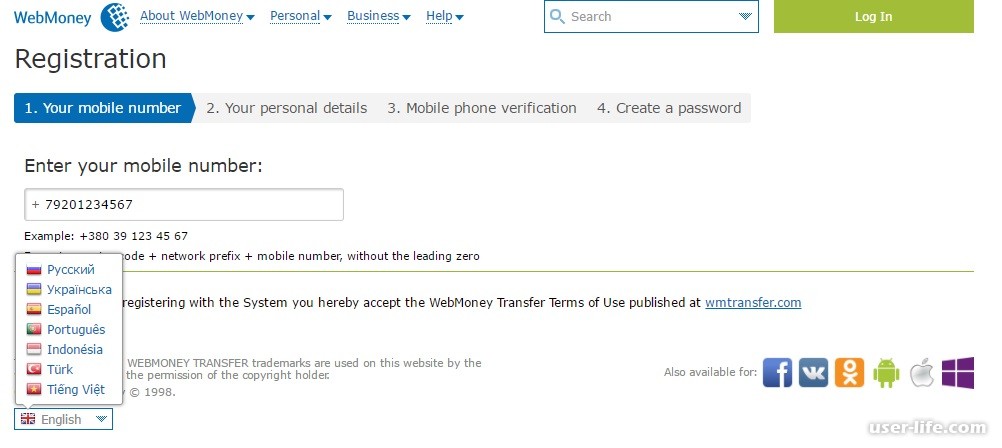
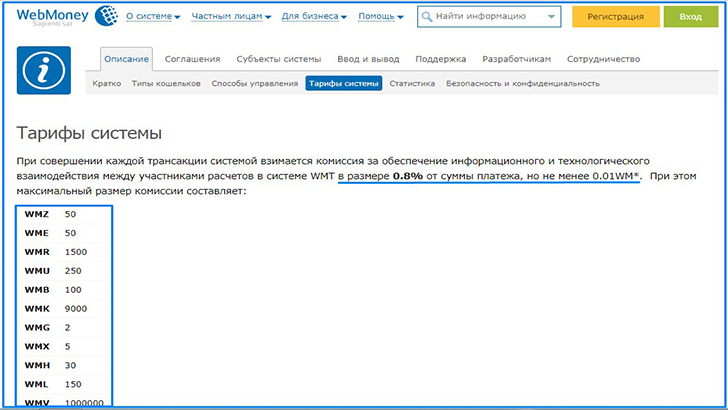
 USD;
USD;
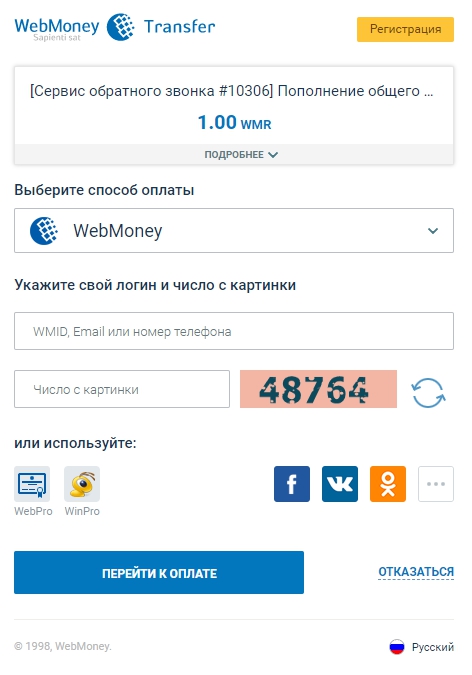 При появлении на экране стилизованного изображения WM-сейфа выберите «Войти в программу» и введите свой WMID — идентификатор и пароль, назначенный вами при регистрации. Дождитесь подключения программы к серверу сертификации (состояние Online) и вы получите доступ к вашим WM-кошелькам и операциям в системе.
При появлении на экране стилизованного изображения WM-сейфа выберите «Войти в программу» и введите свой WMID — идентификатор и пароль, назначенный вами при регистрации. Дождитесь подключения программы к серверу сертификации (состояние Online) и вы получите доступ к вашим WM-кошелькам и операциям в системе.

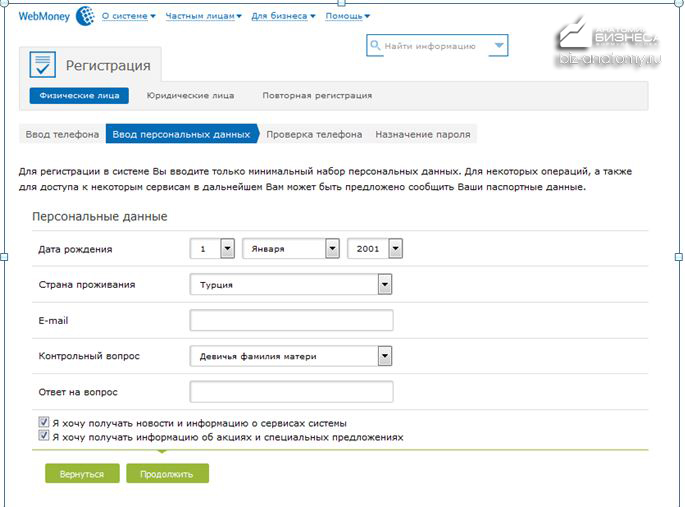
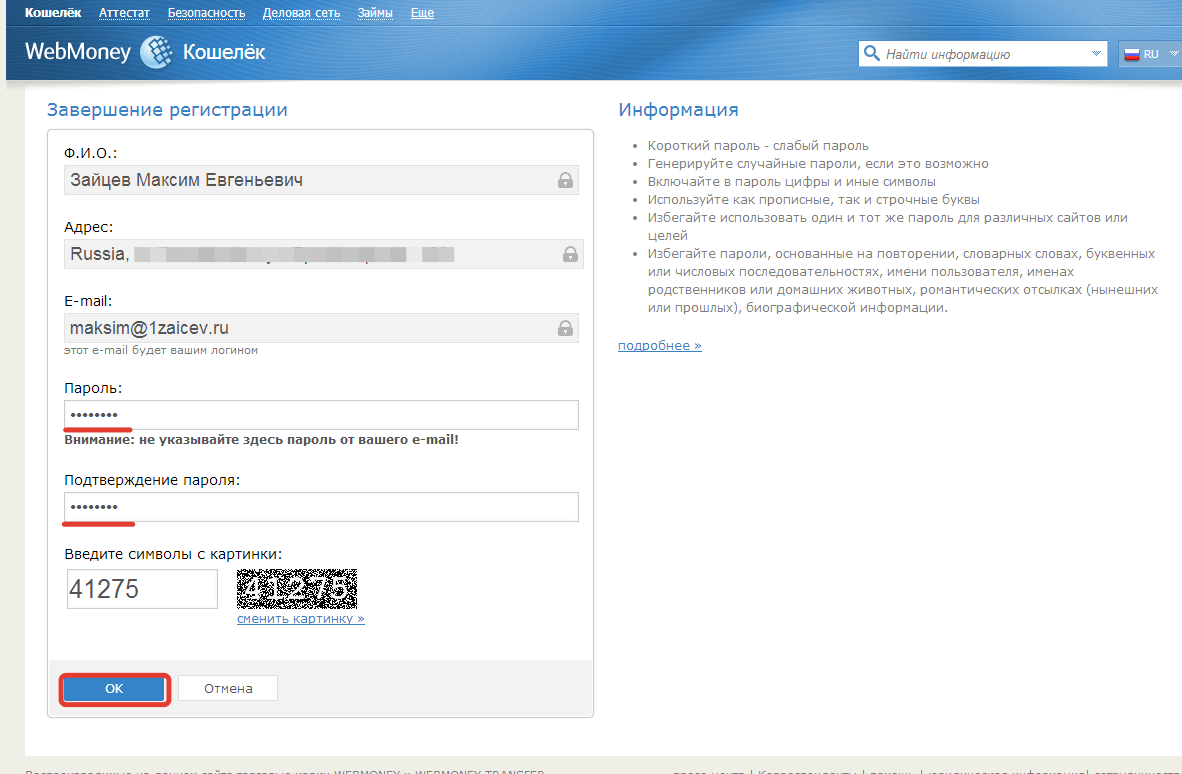 Рублей , есть ограничения на количество транзакций на определенный период, например, в сутки.Подробнее о правилах использования системы, лимитах и других типах кошельков вы можете узнать на официальном сайте платежной системы Webmoney.
Рублей , есть ограничения на количество транзакций на определенный период, например, в сутки.Подробнее о правилах использования системы, лимитах и других типах кошельков вы можете узнать на официальном сайте платежной системы Webmoney.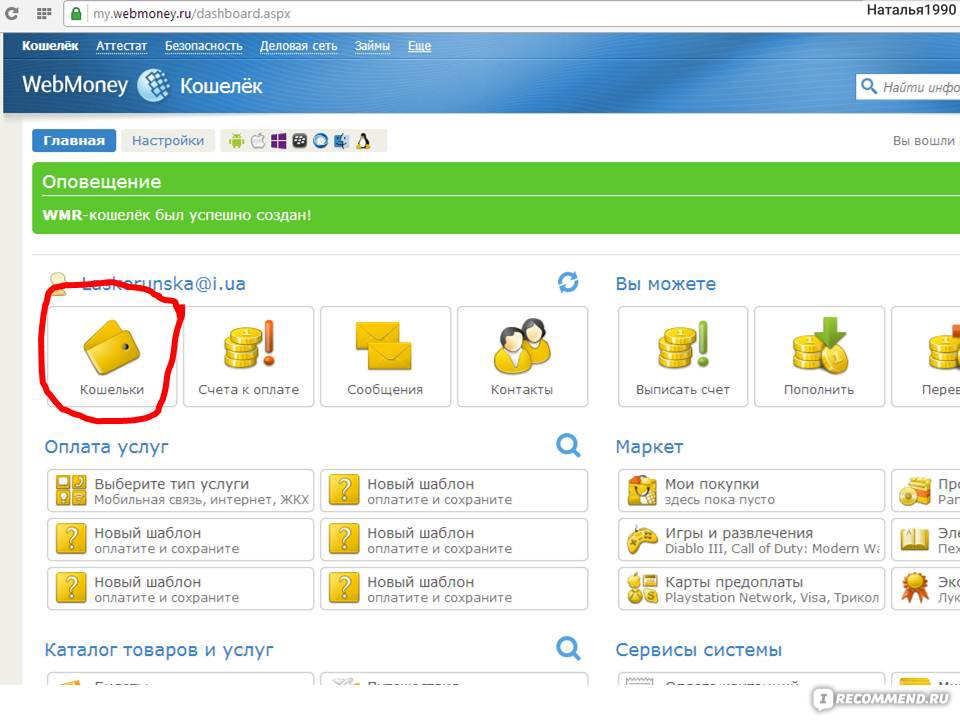

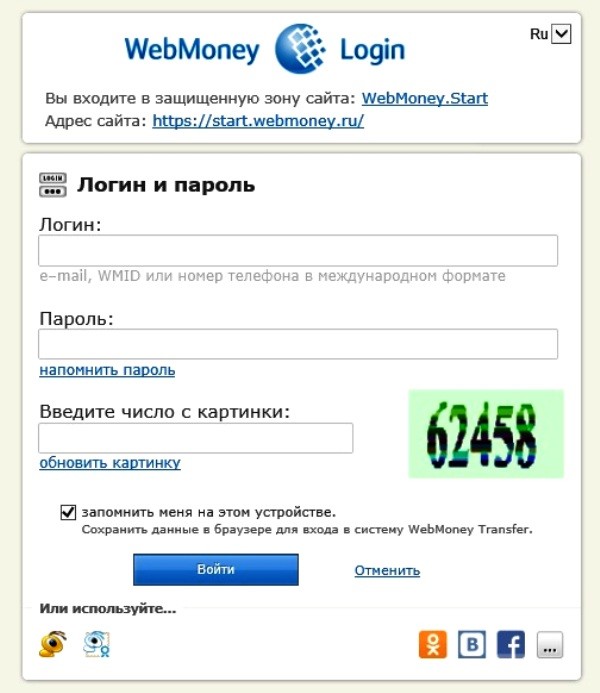
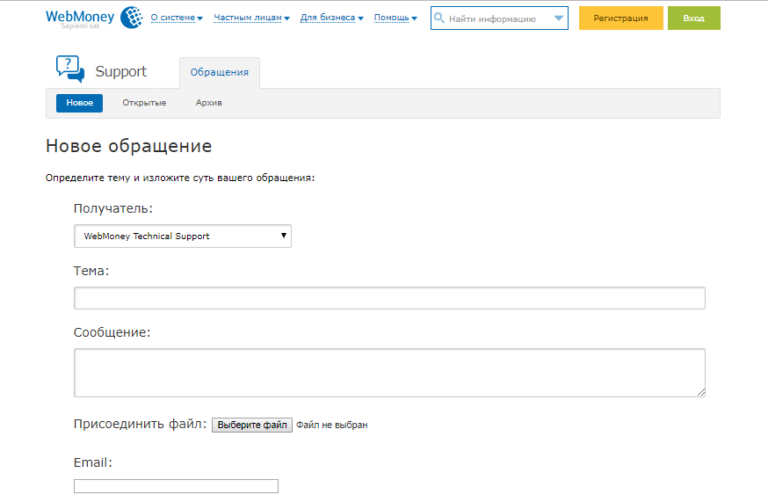
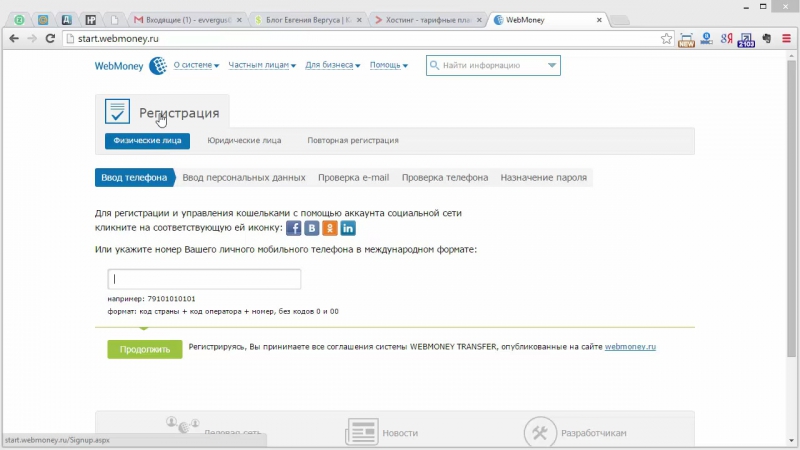 Вход осуществляется путем ввода логина и пароля. Чтобы попасть в него, перейдите по ссылке mini.webmoney.ru. Функционал ограничен, используется для оплаты товаров, услуг, пополнения и перевода денег,
Вход осуществляется путем ввода логина и пароля. Чтобы попасть в него, перейдите по ссылке mini.webmoney.ru. Функционал ограничен, используется для оплаты товаров, услуг, пополнения и перевода денег,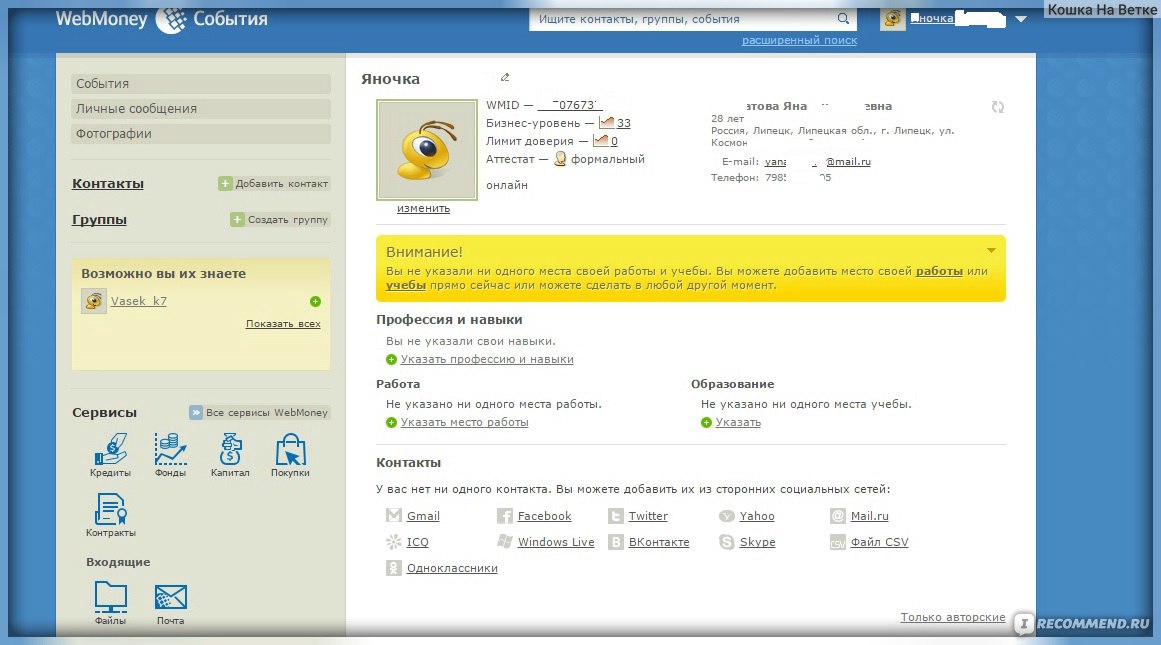
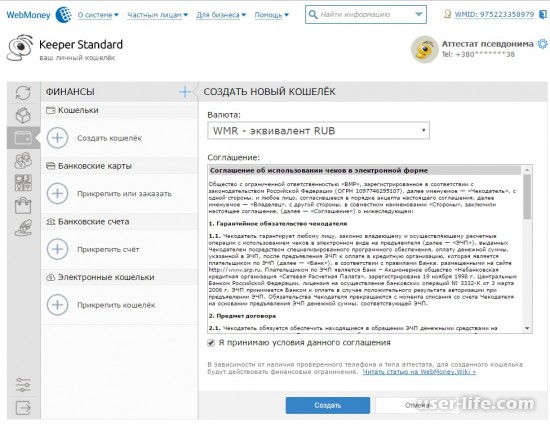
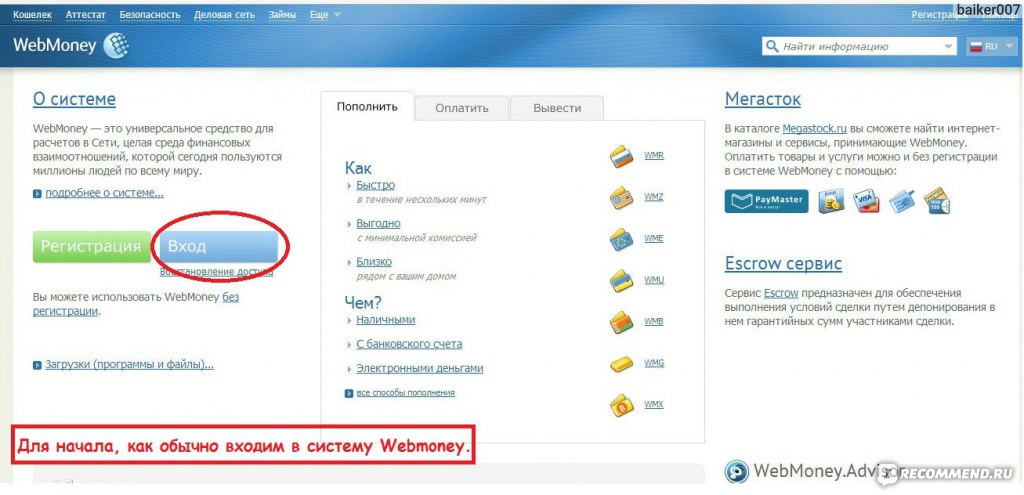
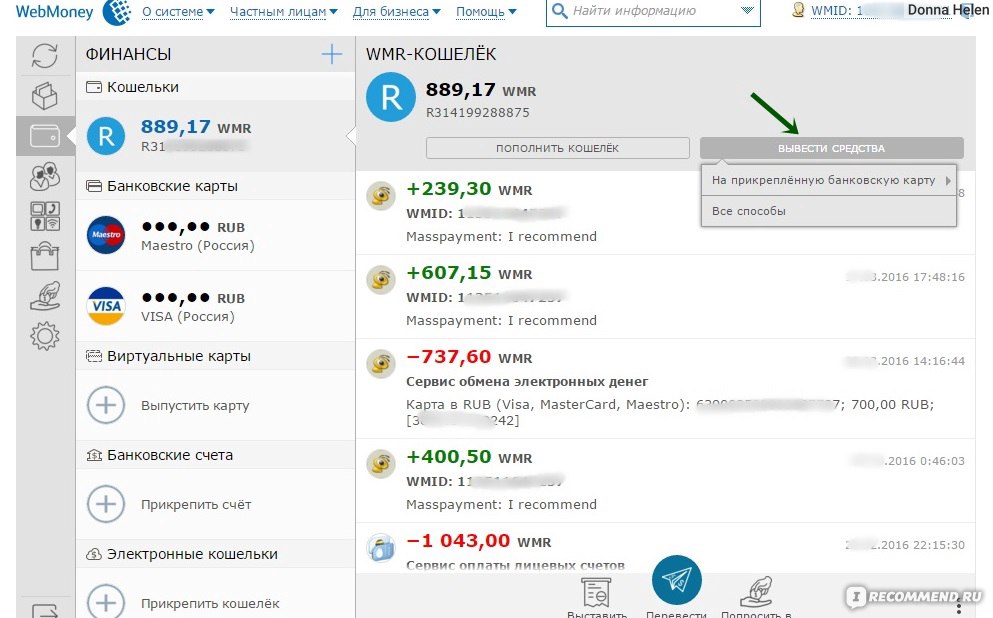
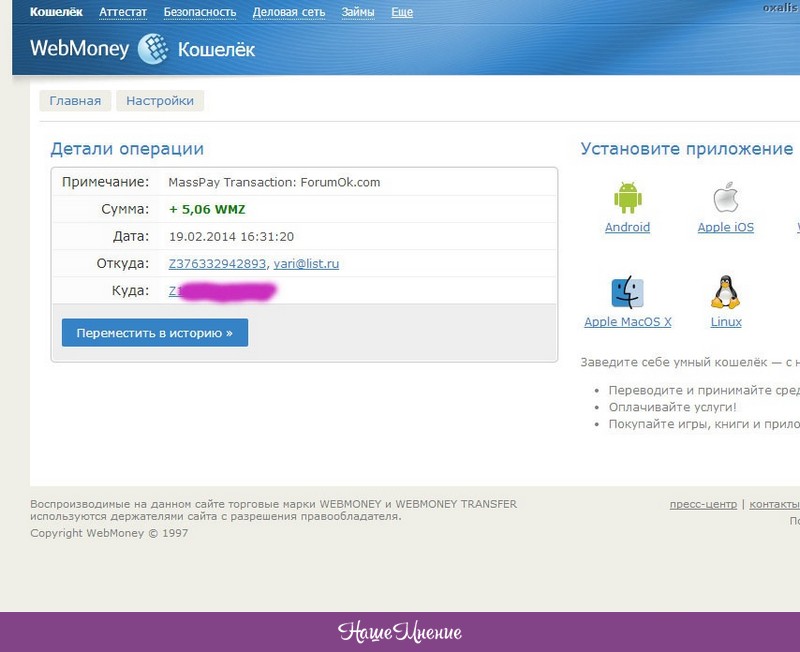
 10),
10), Для начала вам нужно ввести свой логин и пароль. Логином может служить: ваш WMID номер, мобильный телефон, e-mail.
Для начала вам нужно ввести свой логин и пароль. Логином может служить: ваш WMID номер, мобильный телефон, e-mail. Но E-num предпочтительнее, потому что ключи не пострадают в случае отказа системы.
Но E-num предпочтительнее, потому что ключи не пострадают в случае отказа системы. Система попросит вас ввести номер телефона, на который зарегистрирован кошелек и авторизован E-num.
Система попросит вас ввести номер телефона, на который зарегистрирован кошелек и авторизован E-num.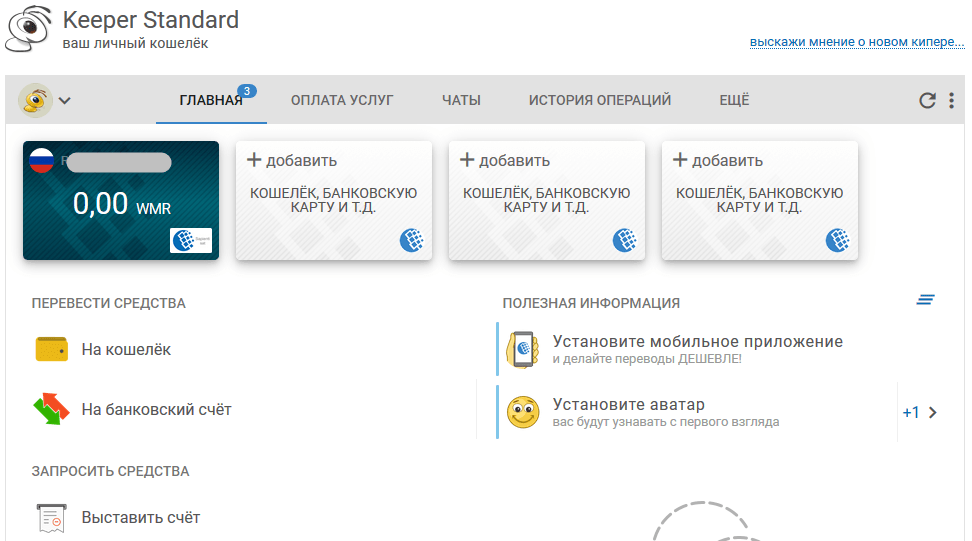
Добавить комментарий